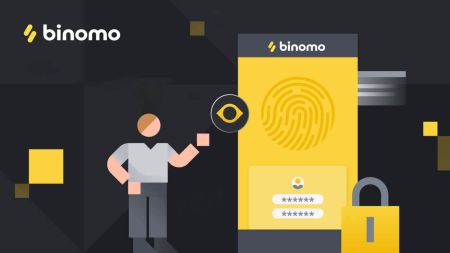Ինչպես մուտք գործել և ստուգել հաշիվը Binomo-ում
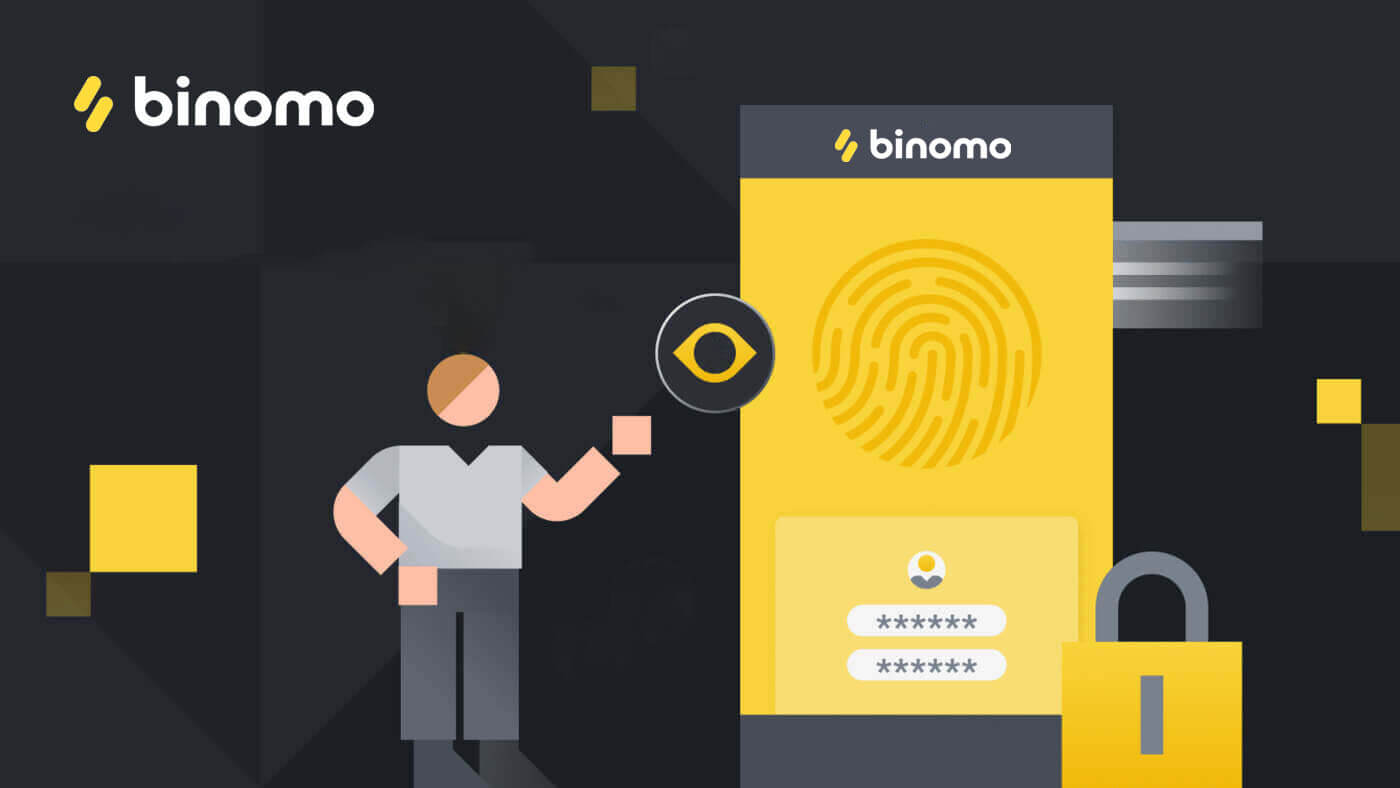
Ինչպես մուտք գործել Binomo
Մուտք գործեք Binomo
Պարզ մուտք դեպի Binomo-ն ձեզանից կպահանջի ձեր հավատարմագրերը և վերջ: Սեղմեք « Մուտք գործել » դեղին կոճակը, և մուտքի ձևը կհայտնվի: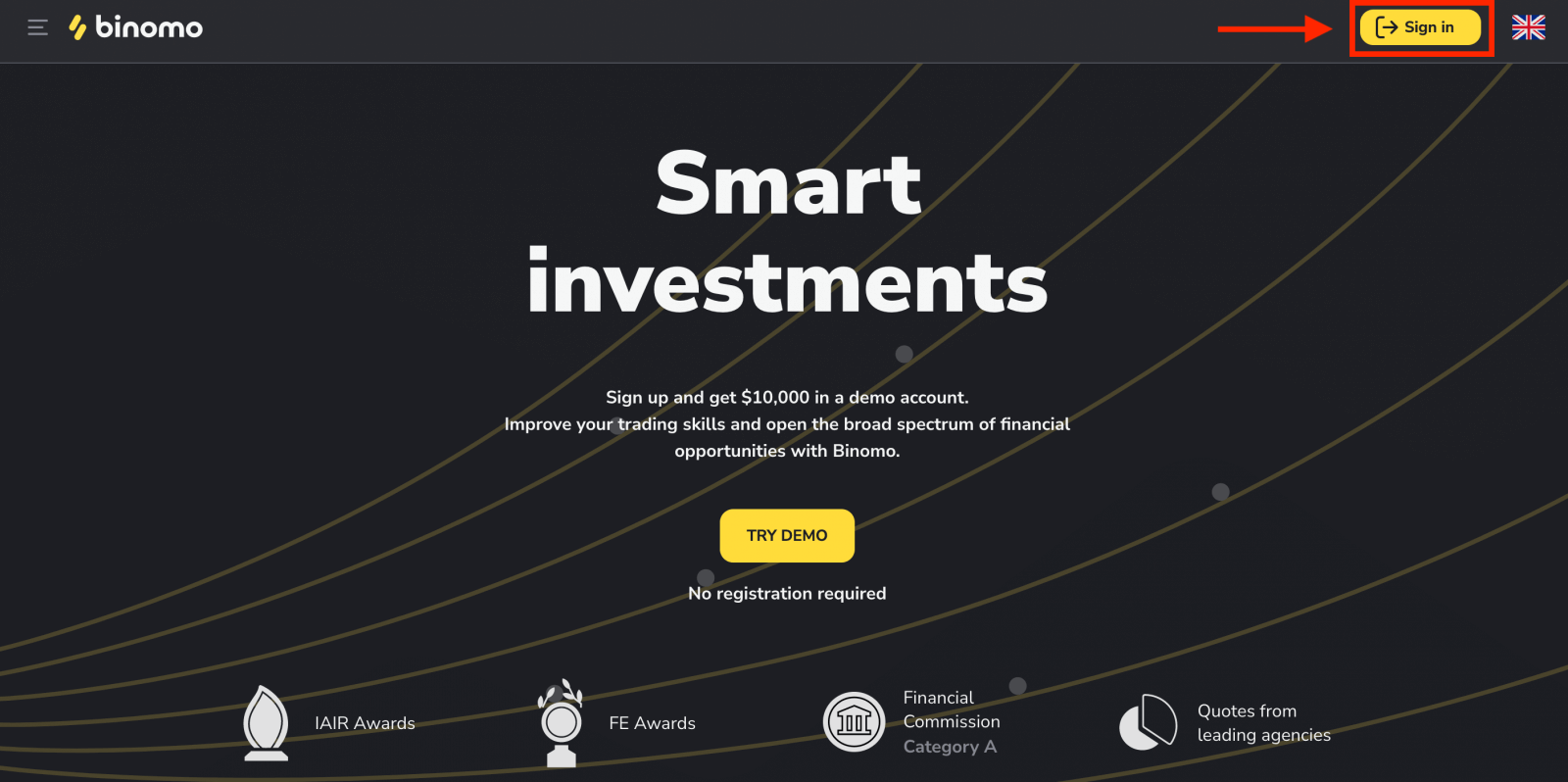
Մուտքագրեք ձեր էլփոստի հասցեն և գաղտնաբառը:
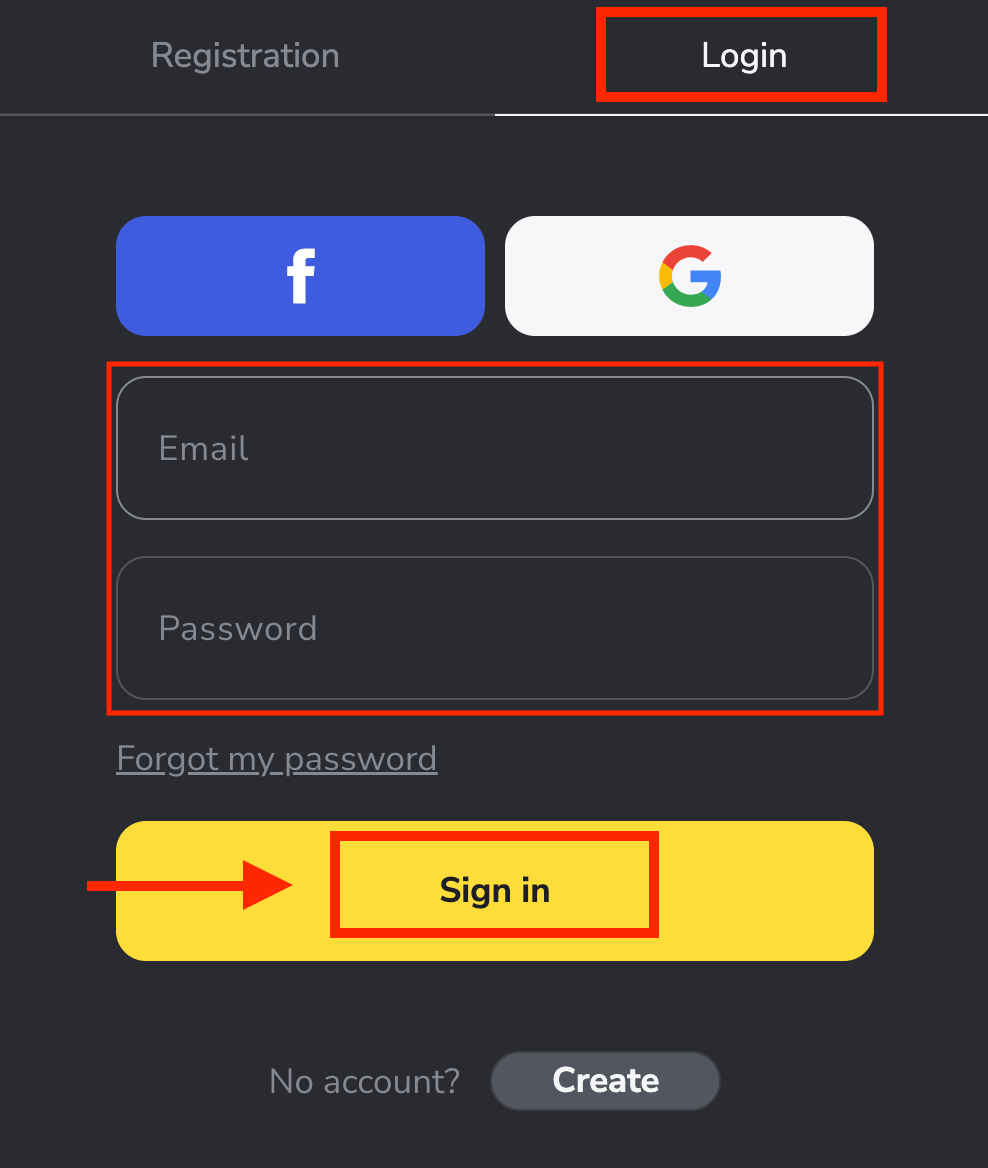
Դուք հենց նոր հաջողությամբ մուտք գործեցիք ձեր Binomo հաշիվ:Ձեր Դեմո հաշվում ունեք $10,000:
Վճարեք միջոցներ ձեր Binomo հաշվին, և դուք կարող եք առևտուր անել Real հաշվի վրա և վաստակել լրացուցիչ միջոցներ:
Ինչպես ավանդ դնել Binomo-ում
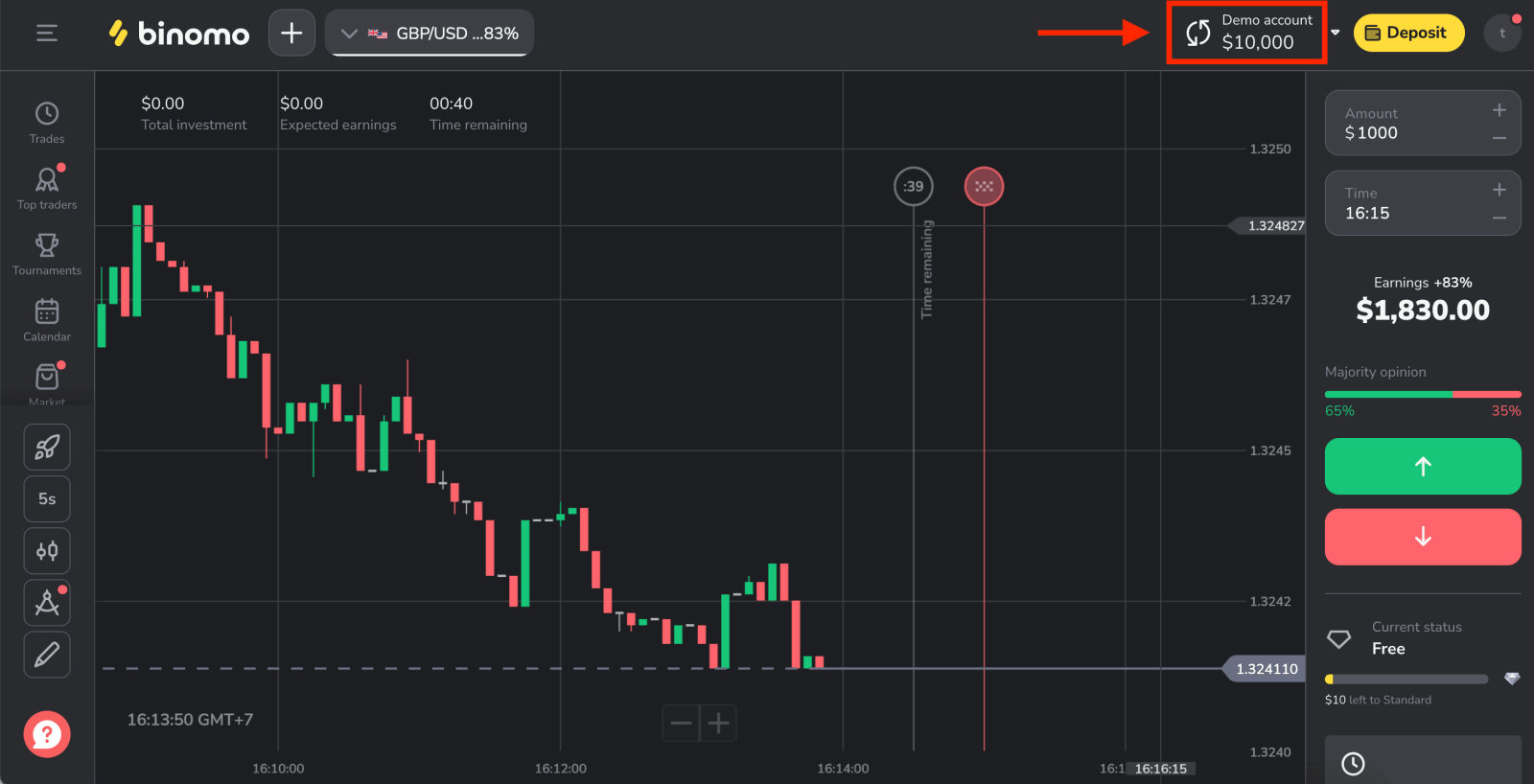
Մուտք գործեք Binomo՝ օգտագործելով Facebook հաշիվ
Դուք նաև հնարավորություն ունեք մուտք գործելու ձեր հաշիվ Facebook-ի միջոցով: Դա անելու համար պարզապես անհրաժեշտ է՝
1. Սեղմեք Facebook կոճակը։
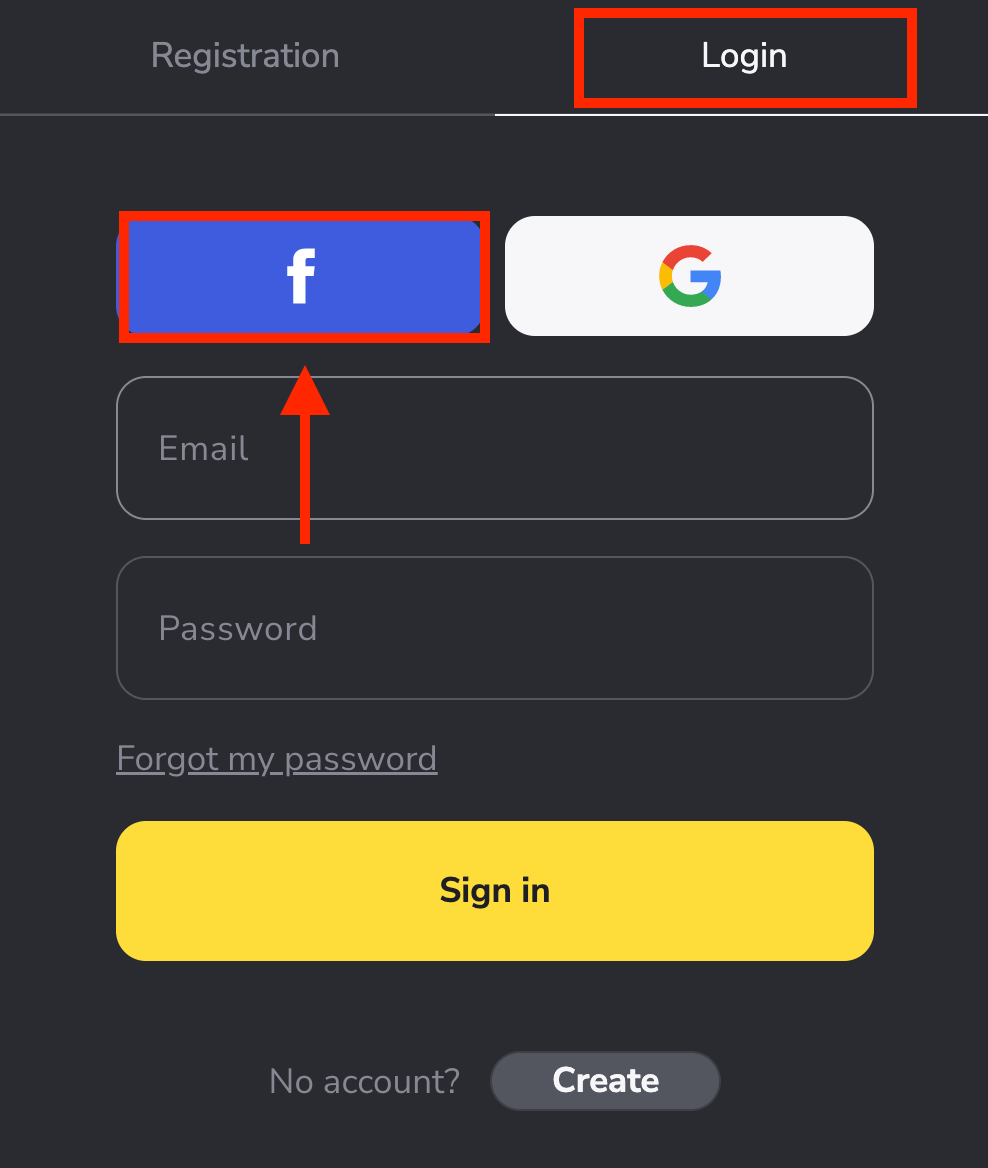
2. Facebook-ի մուտքի պատուհանը կբացվի, որտեղ դուք պետք է մուտքագրեք ձեր էլփոստի հասցեն, որն օգտագործել եք Facebook-ում:
3. Մուտքագրեք գաղտնաբառը ձեր Facebook-ի հաշվից:
4. Սեղմեք «Մուտք գործեք»:
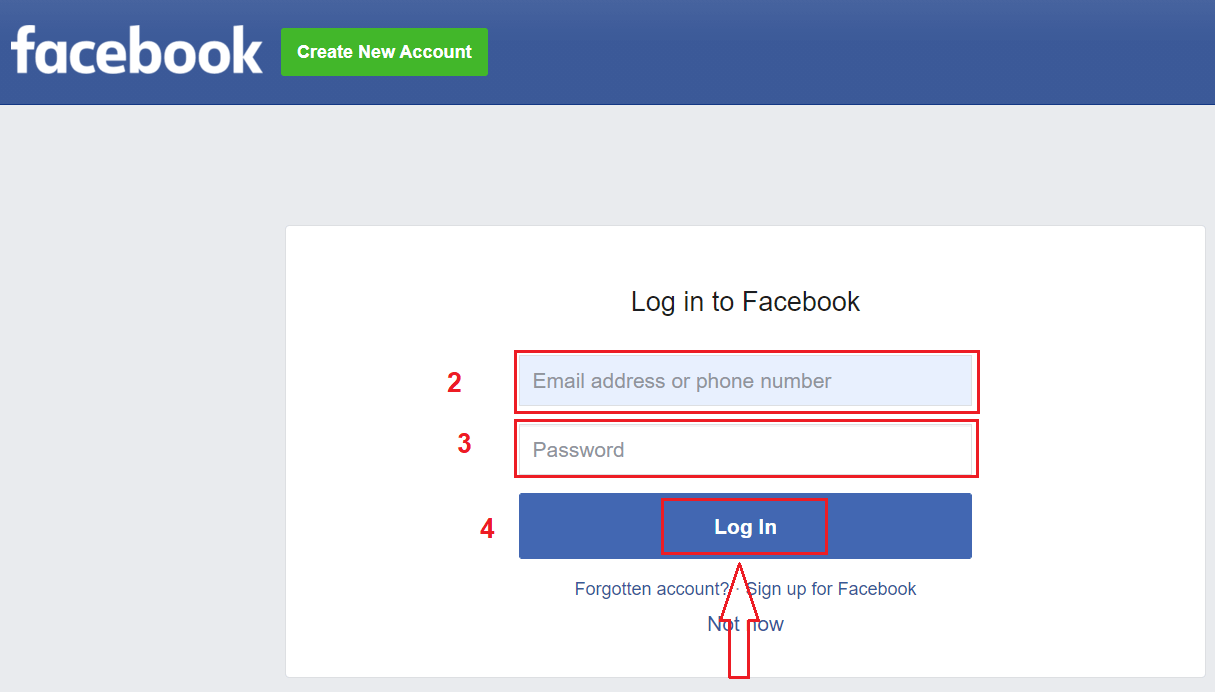
Երբ սեղմեք «Մուտք» կոճակը, Binomo-ն խնդրում է մուտք գործել Ձեր անունը և պրոֆիլի նկարը և էլ․ հասցեն: Սեղմեք Շարունակել...
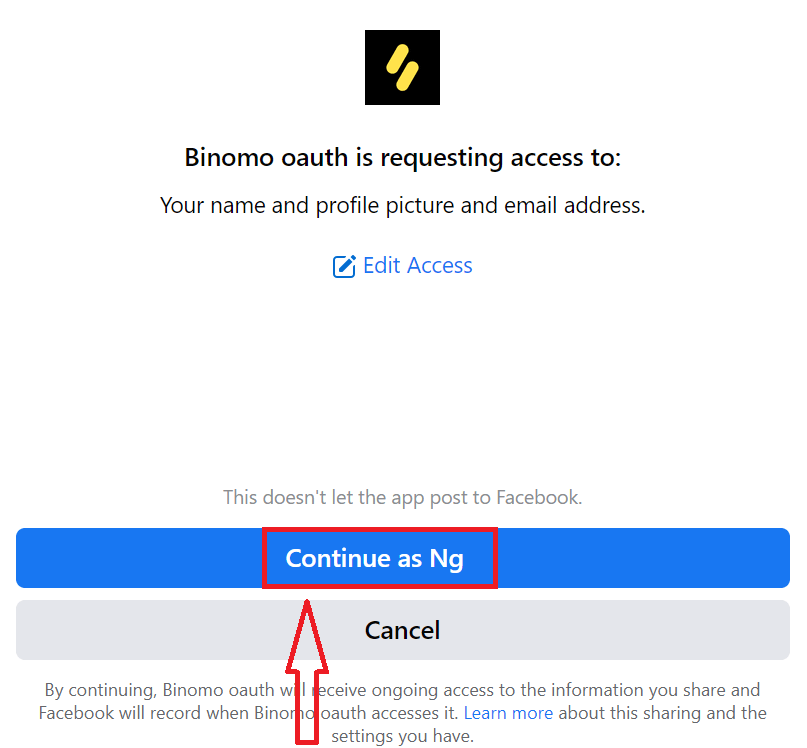
Դրանից հետո դուք ավտոմատ կերպով կուղղորդվեք Binomo հարթակ:
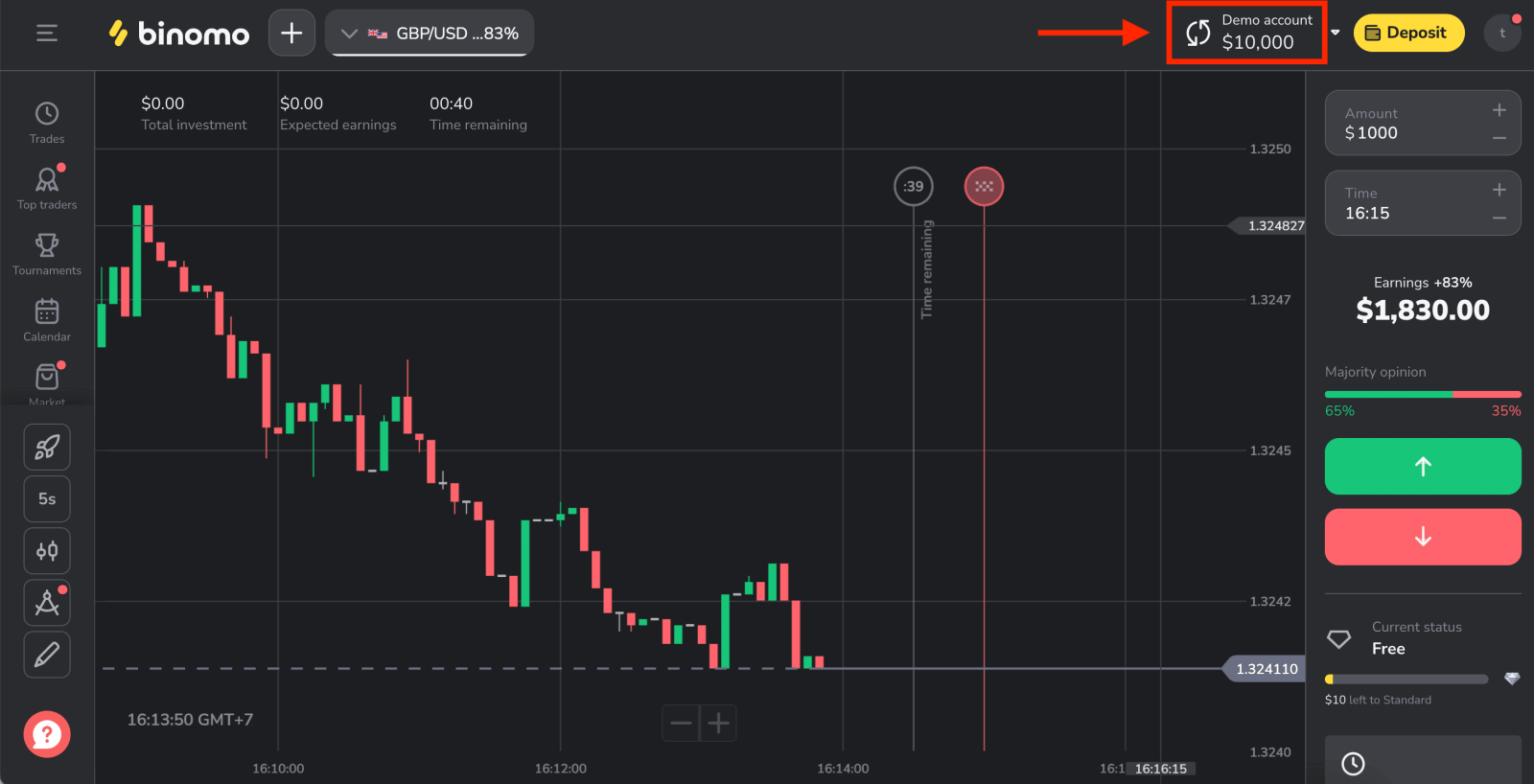
Մուտք գործեք Binomo՝ օգտագործելով Google հաշիվ
1. Ձեր Google հաշվի միջոցով թույլտվություն ստանալու համար անհրաժեշտ է սեղմել Google կոճակը :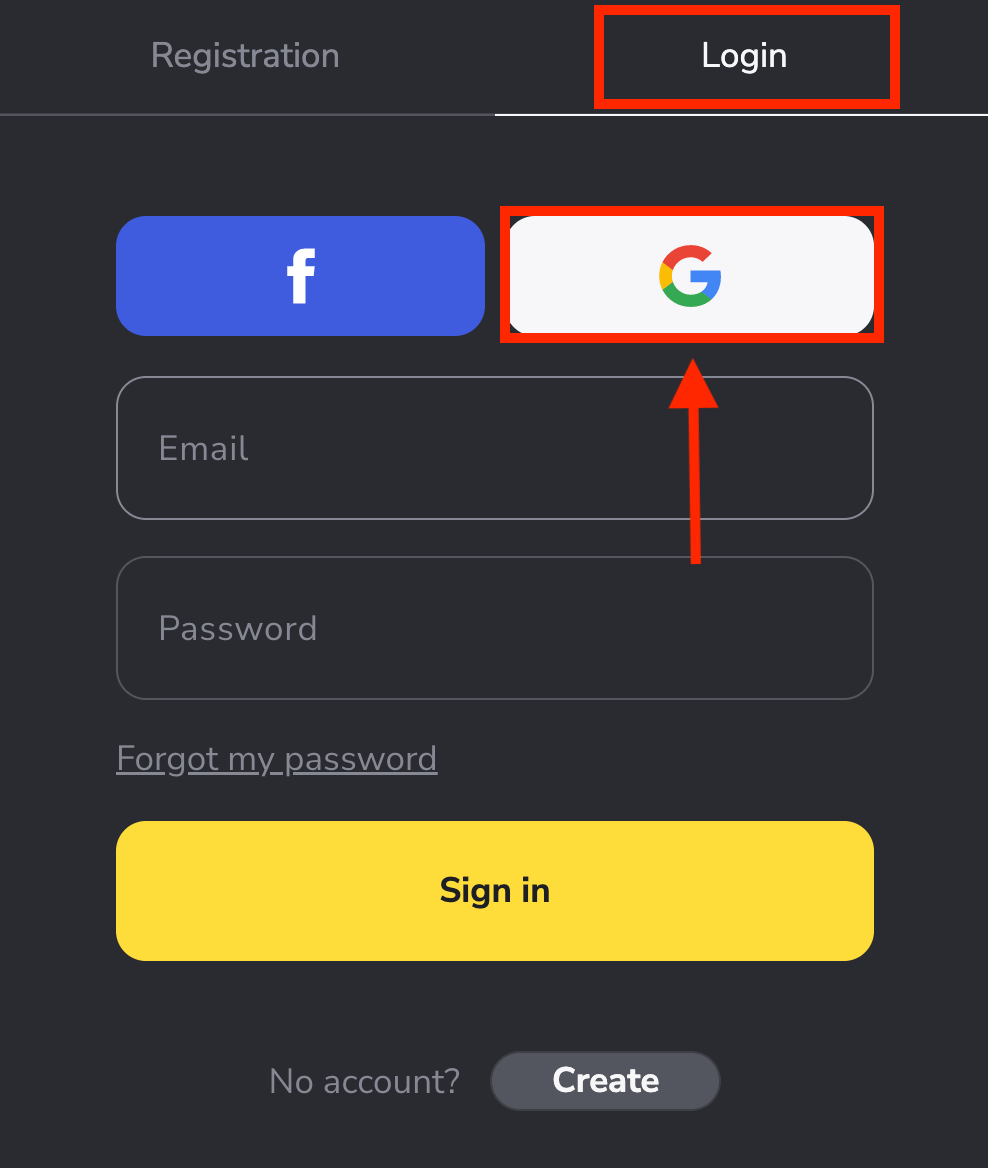
2. Այնուհետև բացվող նոր պատուհանում մուտքագրեք ձեր հեռախոսահամարը կամ էլփոստը և սեղմեք «Հաջորդ» : Այս լոգին մուտքագրելուց և «Հաջորդ» սեղմելուց հետո համակարգը կբացի պատուհան: Ձեզանից կպահանջվի ձեր Google հաշվի գաղտնաբառը : 3. Այնուհետև մուտքագրեք ձեր Google հաշվի գաղտնաբառը և սեղմեք « Հաջորդ »: Դրանից հետո դուք կտեղափոխվեք ձեր անձնական Binomo հաշիվ:
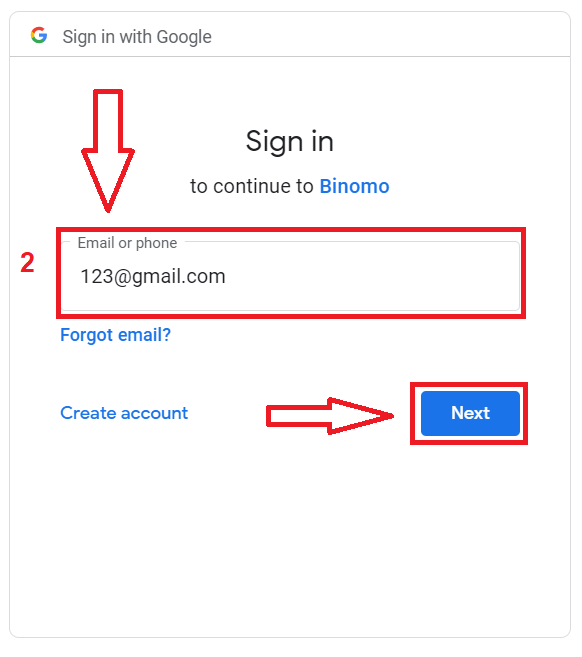
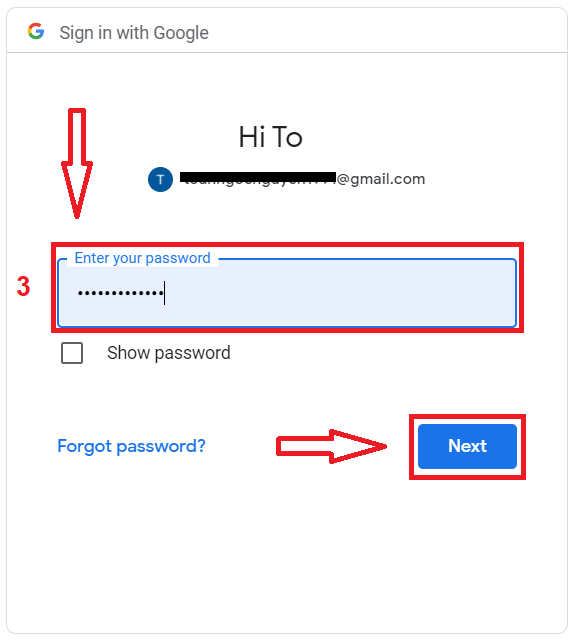
Մուտք գործեք Binomo հավելված iOS-ում
Այս հավելվածը գտնելու համար դուք պետք է այցելեք App Store և որոնեք «Binomo. Online Trade Assistant» կամ սեղմեք այստեղ : Տեղադրումից և գործարկումից հետո կարող եք մուտք գործել Binomo հավելված՝ օգտագործելով ձեր էլ.
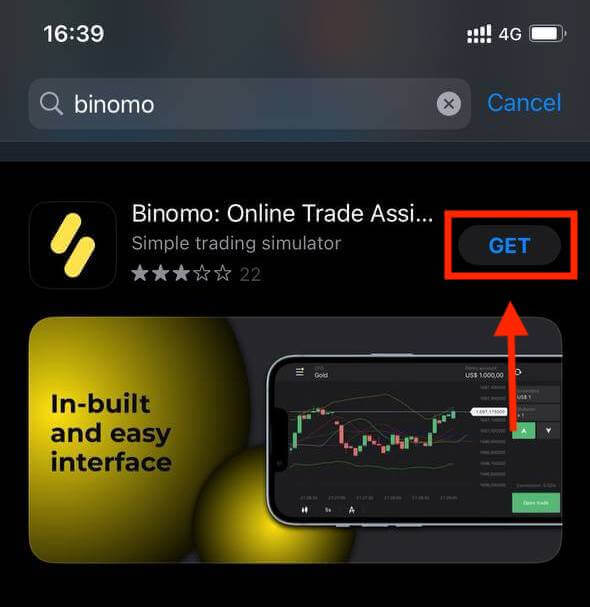
Ընտրեք «Մուտք գործել» տարբերակը:
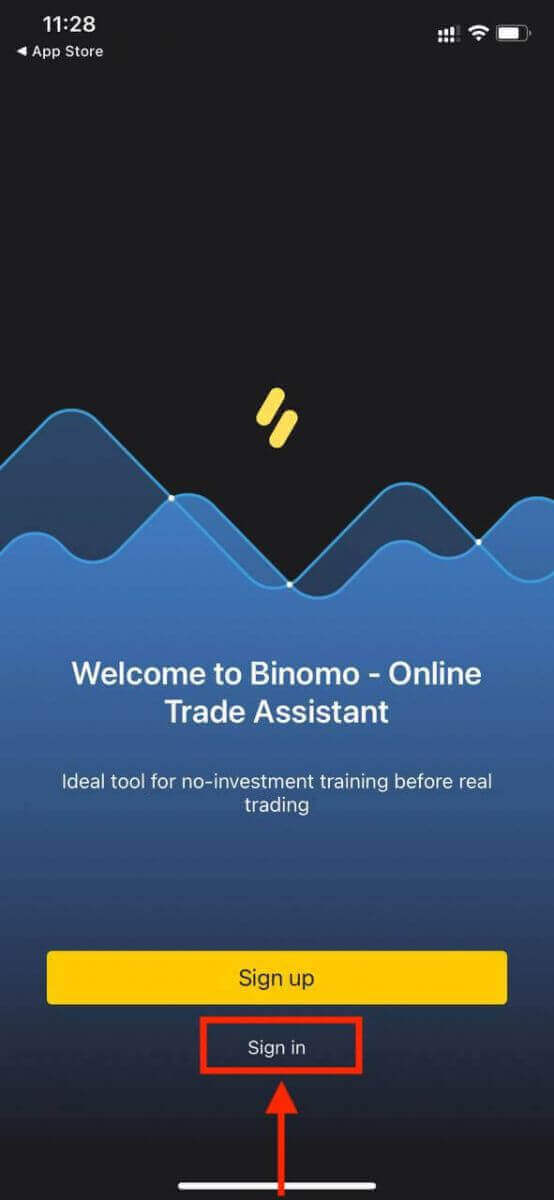
Մուտքագրեք ձեր էլ.փոստը և գաղտնաբառը , այնուհետև սեղմեք «Մուտք գործել» կոճակը:
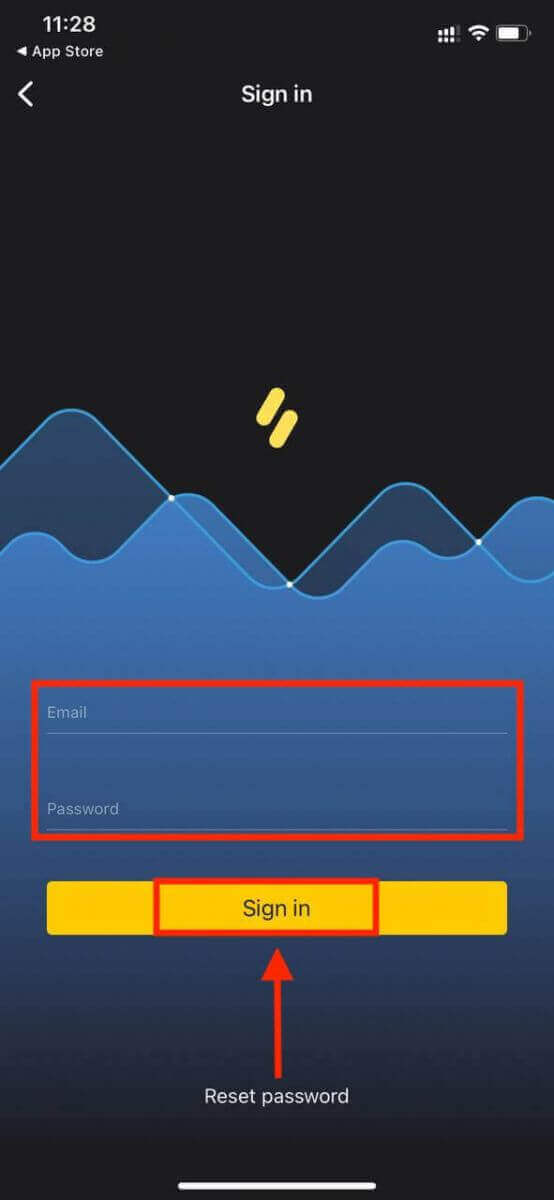
Binomo հավելվածի առևտրային հարթակ iPhone կամ iPad օգտագործողների համար:
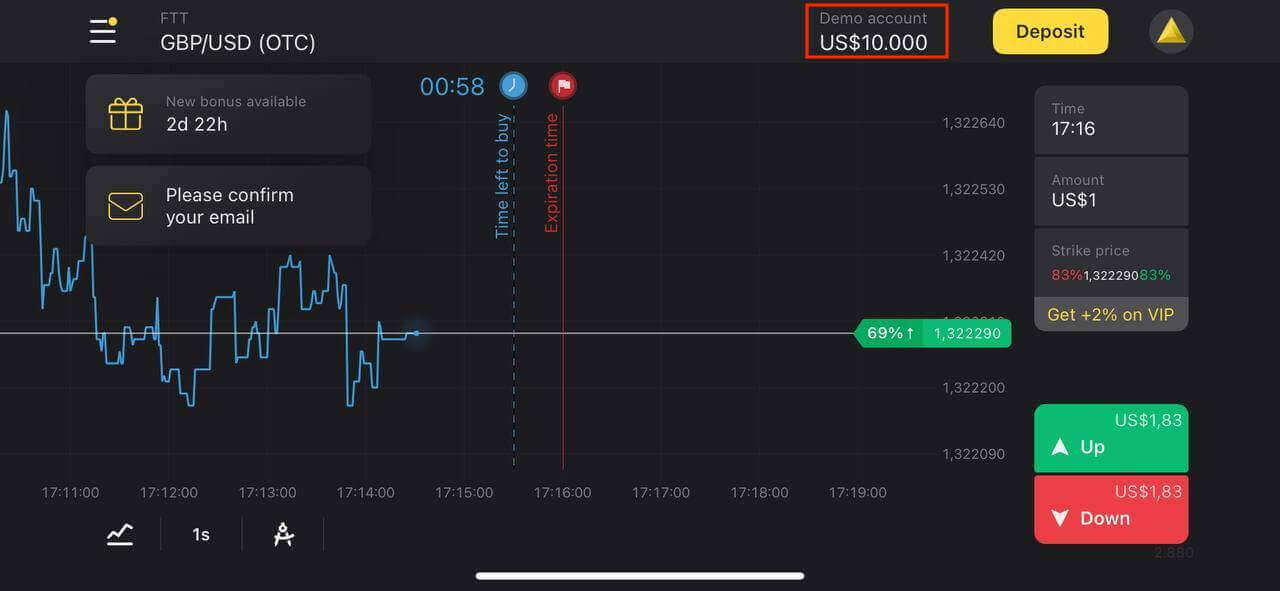
Մուտք գործեք Binomo հավելված Android-ում
Android բջջային հարթակում մուտք գործելը նման է Binomo վեբ հավելվածում մուտք գործելուն: Հավելվածը կարելի է ներբեռնել ձեր սարքի Google Play խանութի միջոցով կամ սեղմել այստեղ : Սեղմեք «Տեղադրել»՝ այն ձեր հեռախոսում տեղադրելու համար:
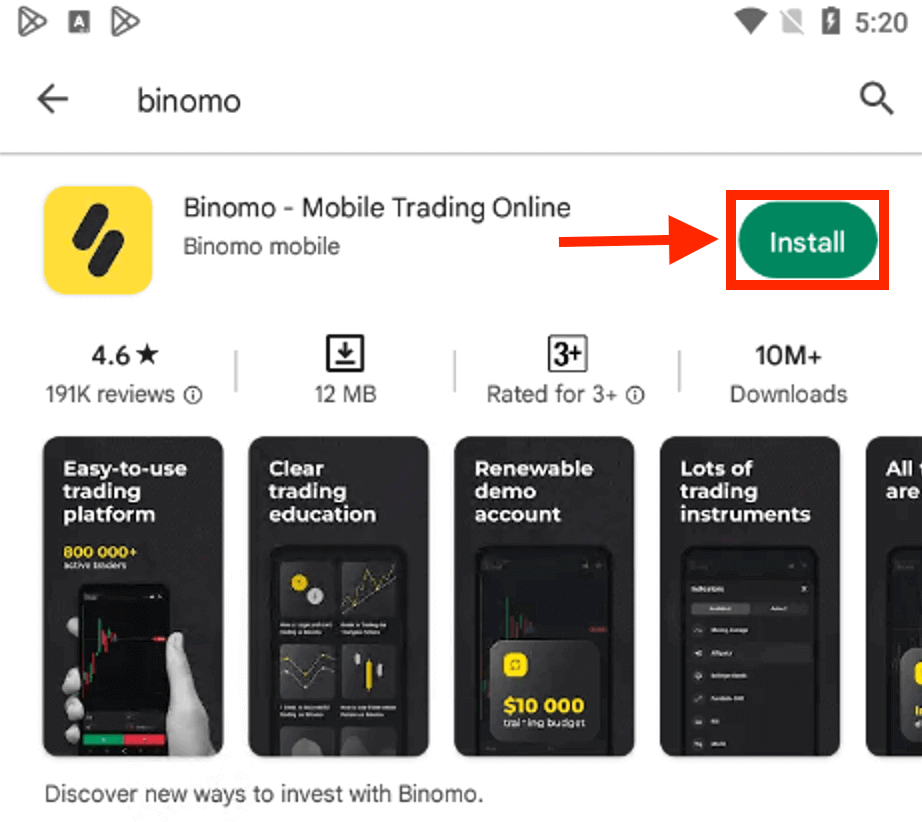
Կատարեք նույն քայլերը, ինչ iOS սարքում, ընտրեք «Մուտք գործել» տարբերակը:
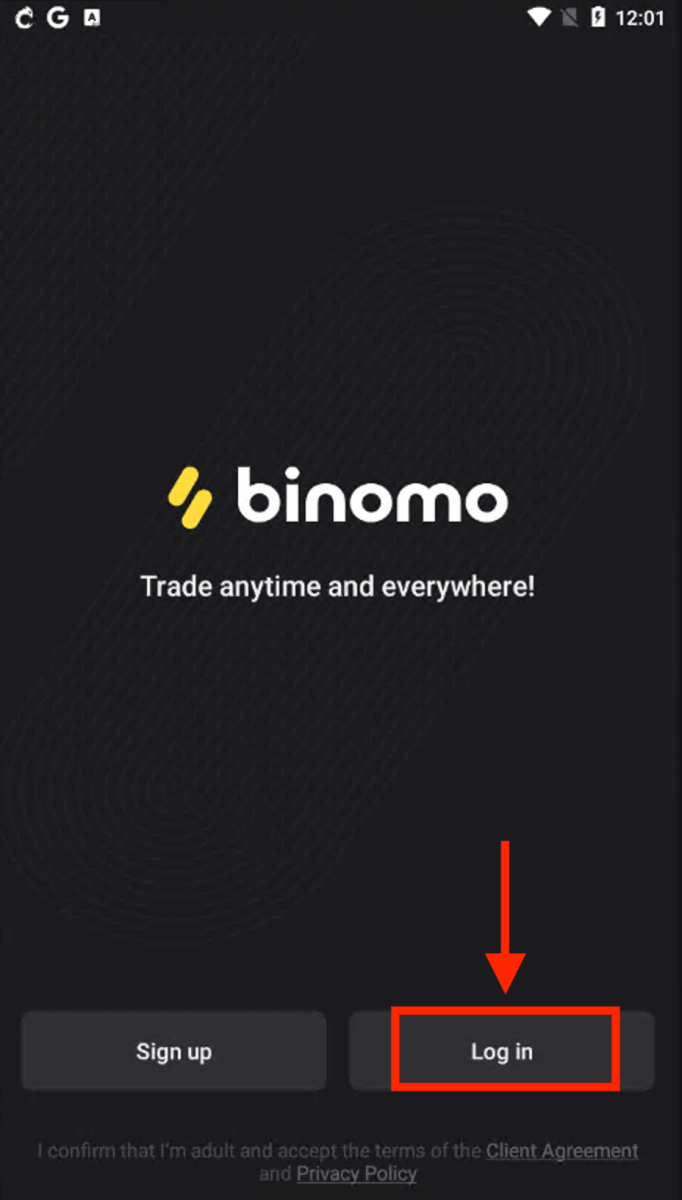
Մուտքագրեք ձեր էլ.փոստը և գաղտնաբառը, այնուհետև սեղմեք «Մուտք» կոճակը:
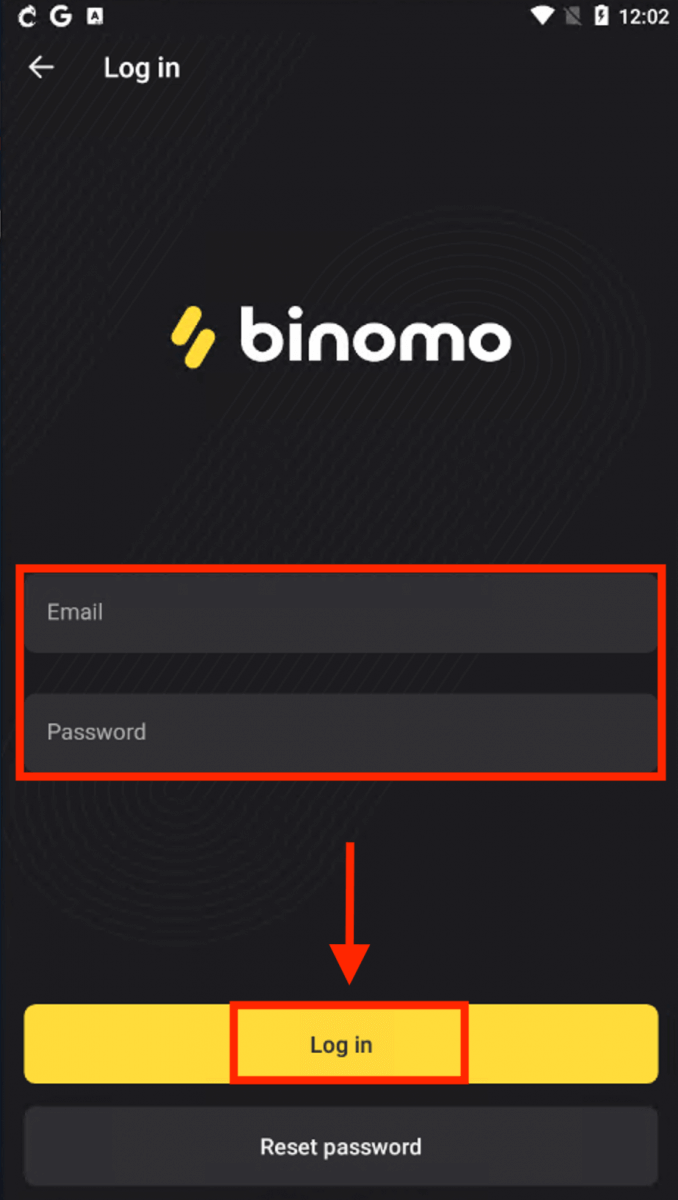
Binomo-ի առևտրային հարթակ սմարթֆոնների և պլանշետների օգտագործողների համար:
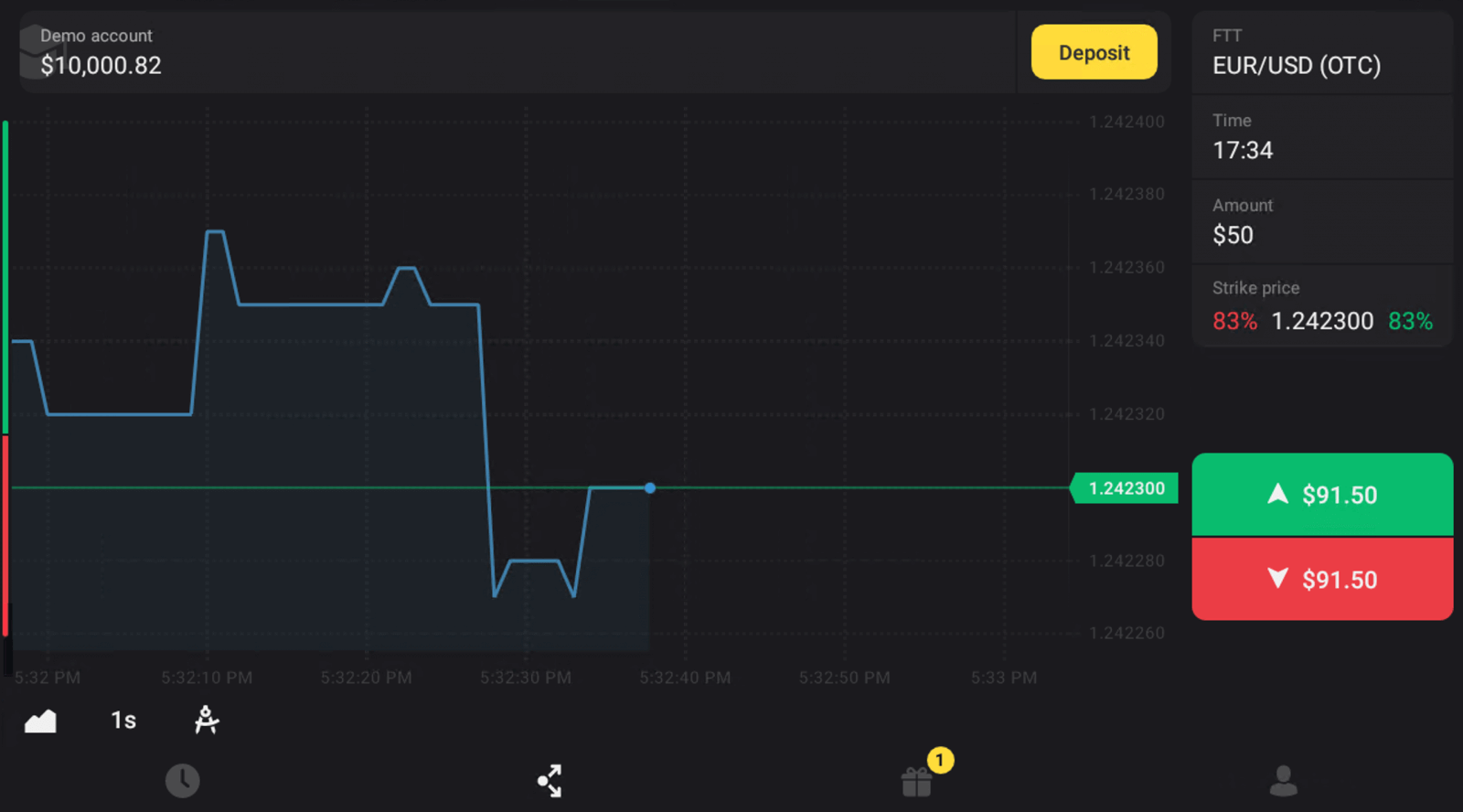
Ինչպես փոխել ձեր Binomo գաղտնաբառը
Մի անհանգստացեք, եթե չկարողանաք մուտք գործել հարթակ, գուցե պարզապես սխալ գաղտնաբառ եք մուտքագրել: Դուք կարող եք հանդես գալ նորով:
Եթե դուք օգտագործում եք վեբ տարբերակը
Դա անելու համար սեղմեք «Մոռացել եմ իմ գաղտնաբառը» «Մուտք» բաժնում:
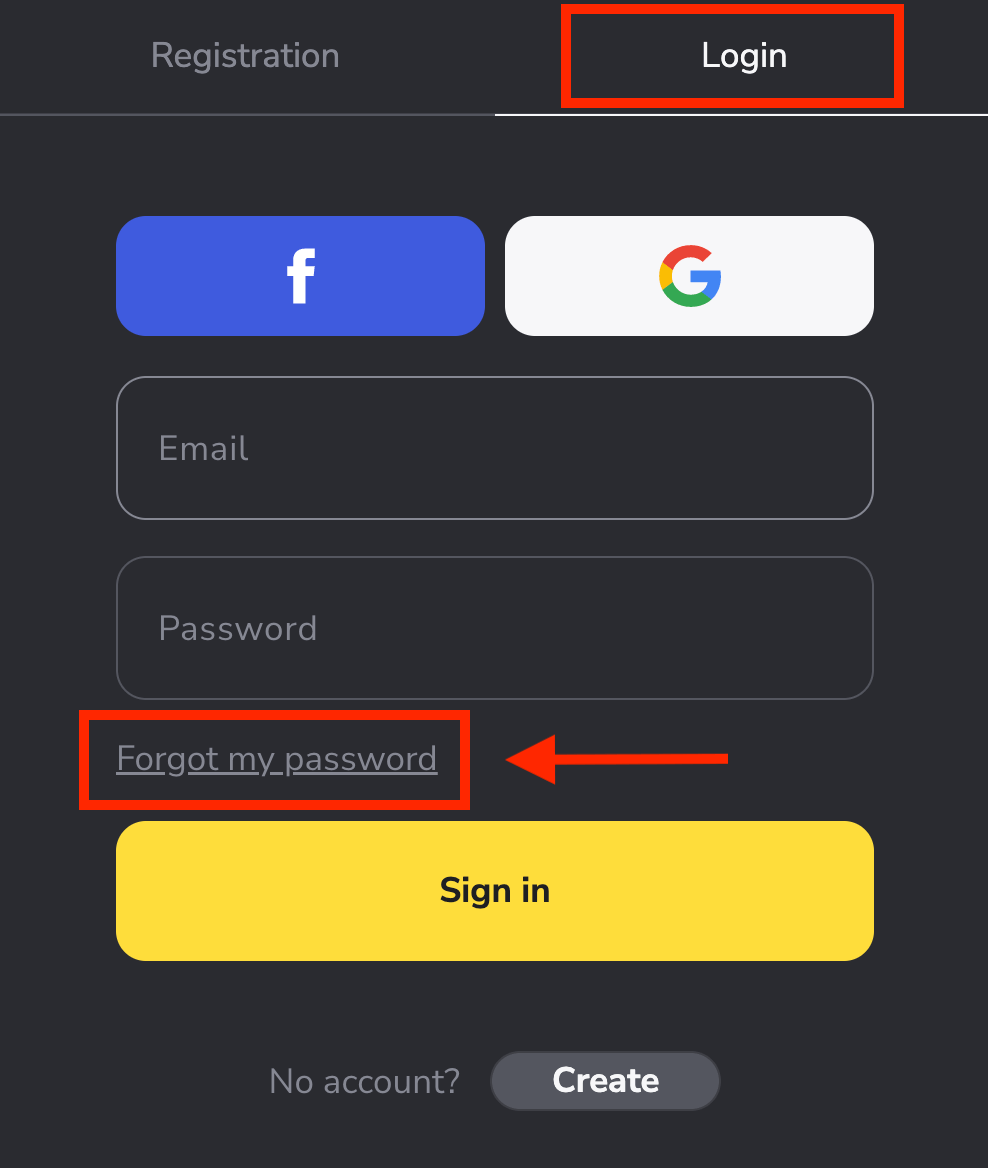
Նոր պատուհանում մուտքագրեք գրանցման ժամանակ օգտագործած էլ.փոստը և սեղմեք « Ուղարկել » կոճակը:
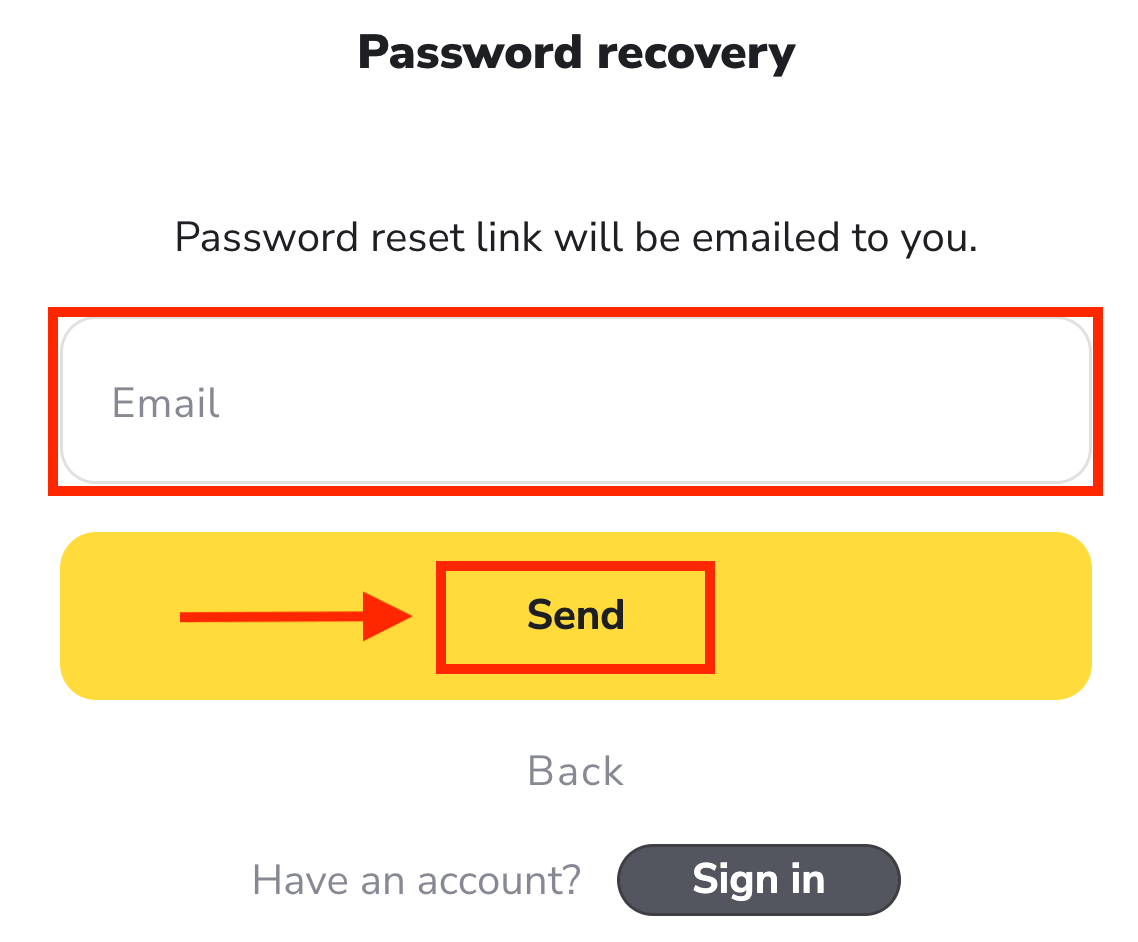
Ամենադժվարն ավարտվեց, խոստանում ենք: Այժմ պարզապես գնացեք ձեր մուտքի արկղ, բացեք էլփոստը և սեղմեք « Սեղմեք » դեղին կոճակը:
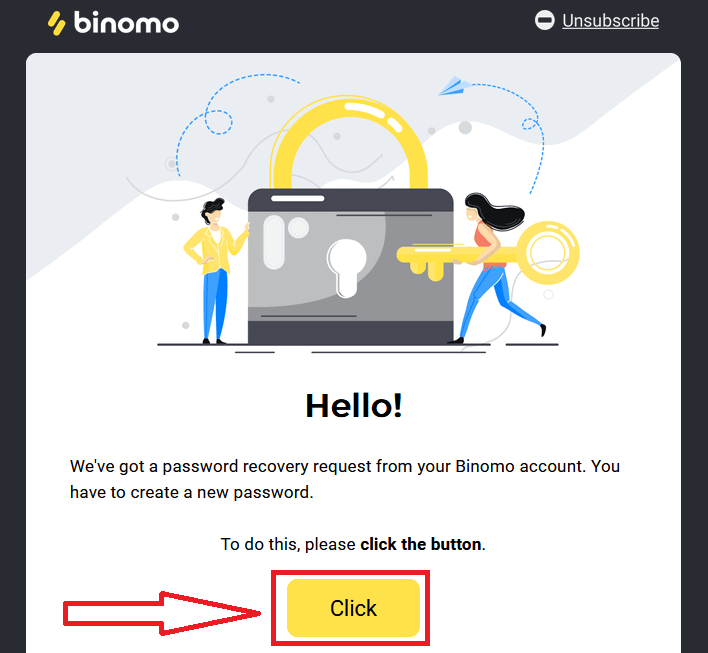
Էլփոստի հղումը ձեզ կտանի Binomo կայքի հատուկ բաժին: Մուտքագրեք ձեր նոր գաղտնաբառը այստեղ երկու անգամ և սեղմեք «Փոխել գաղտնաբառը» կոճակը:
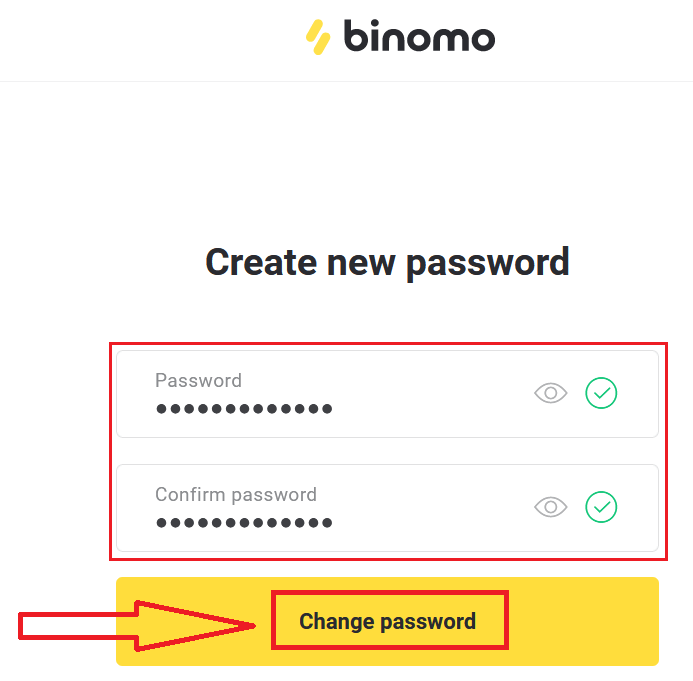
Խնդրում ենք հետևել հետևյալ կանոններին.
Գաղտնաբառը պետք է բաղկացած լինի առնվազն 6 նիշից և պարունակի տառեր և թվեր: Գաղտնաբառը և «Հաստատել գաղտնաբառը» պետք է լինեն նույնը:
«Գաղտնաբառ» և «Հաստատել գաղտնաբառը» մուտքագրելուց հետո: Կհայտնվի հաղորդագրություն, որը ցույց է տալիս, որ գաղտնաբառը հաջողությամբ փոխվել է:
Դա այն է: Այժմ դուք կարող եք մուտք գործել Binomo հարթակ՝ օգտագործելով ձեր օգտանունը և նոր գաղտնաբառը:

Բջջային հավելվածների օգտագործողների համար
սեղմեք «Մուտք գործել»:

Կտտացրեք «Վերականգնել գաղտնաբառը»: Մուտքագրեք էլփոստը, որում գրանցված է ձեր հաշիվը և սեղմեք «Վերականգնել գաղտնաբառը»:

Դուք կստանաք գաղտնաբառի վերականգնման նամակ, բացեք այն և սեղմեք կոճակը: Ստեղծեք նոր գաղտնաբառ:

Նշում . Եթե դուք չեք ստացել գաղտնաբառի վերականգնման նամակը, համոզվեք, որ մուտքագրել եք ճիշտ էլ.փոստը և ստուգեք սպամի թղթապանակը:
Մուտք գործեք Binomo բջջային ցանցում
Բացեք զննարկիչը ձեր բջջային հեռախոսում և այցելեք Binomo էջը:
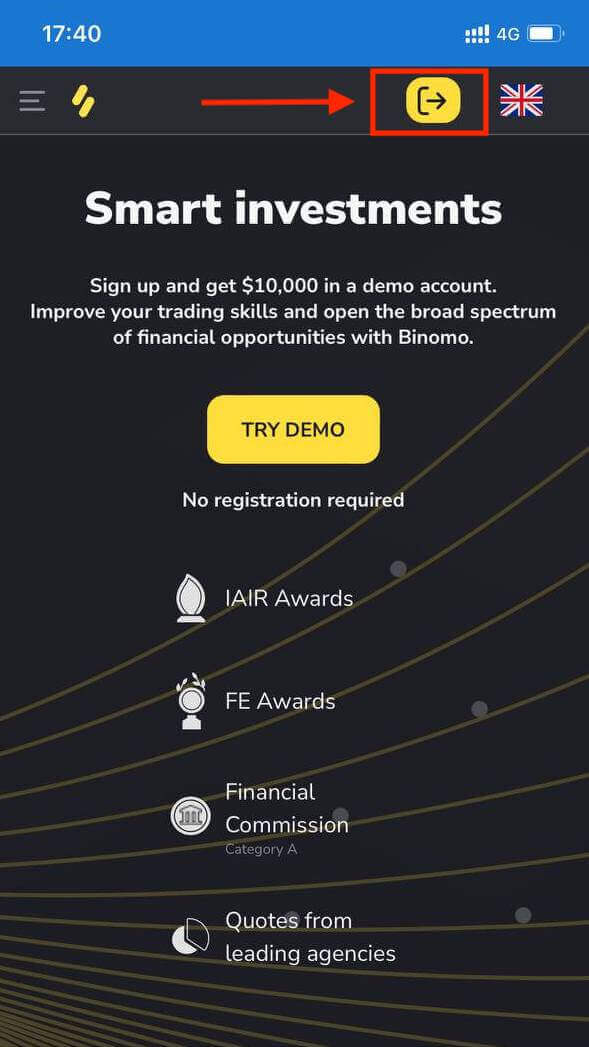
Մուտքագրեք ձեր էլ.փոստը և գաղտնաբառը , այնուհետև սեղմեք «Մուտք գործել» կոճակը:
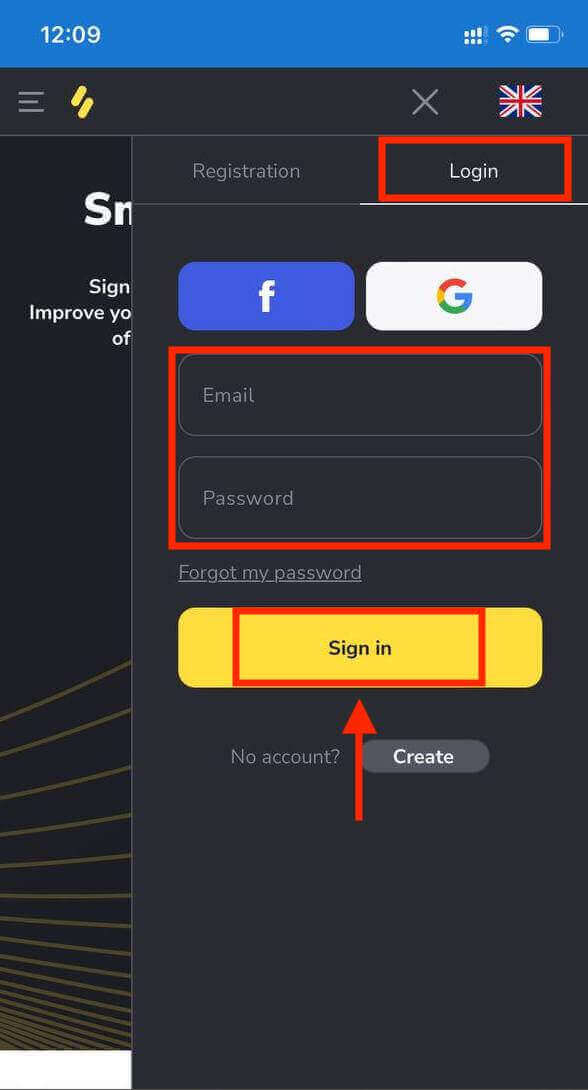
Առևտրային հարթակ Binomo բջջային ցանցում:
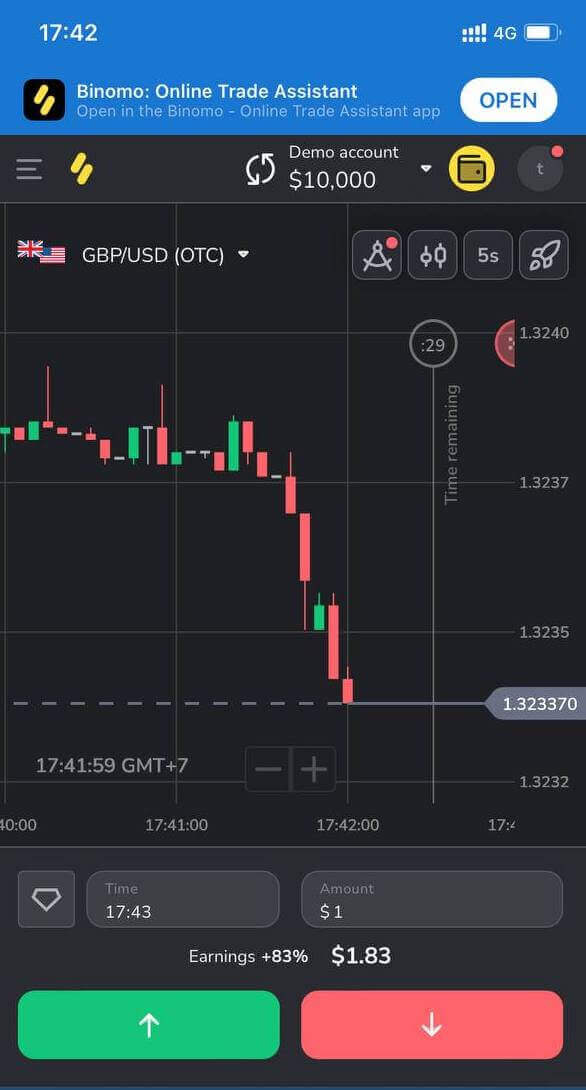
Հաճախակի տրվող հարցեր (ՀՏՀ)
Ես գրանցվում եմ Facebook-ի միջոցով և չեմ կարող մուտք գործել իմ հաշիվ, ինչ անեմ
Դուք միշտ կարող եք մուտք գործել հարթակ՝ վերականգնելով ձեր գաղտնաբառը Facebook-ում գրանցման համար օգտագործված էլ.փոստի միջոցով:1. Սեղմեք «Մոռացել եմ իմ գաղտնաբառը» «Մուտք» բաժնում («Վերականգնել գաղտնաբառը» բջջային հավելվածների օգտագործողների համար):
2. Մուտքագրեք Facebook-ում գրանցման համար օգտագործած էլ.փոստը և սեղմեք «Ուղարկել»:
3. Դուք կստանաք գաղտնաբառի վերականգնման նամակ, բացեք այն և սեղմեք կոճակը:
4. Ստեղծեք նոր գաղտնաբառ: Այժմ դուք կարող եք մուտք գործել հարթակ ձեր էլ.փոստով և գաղտնաբառով:
Ինչպես անցնել հաշիվների միջև
Դուք կարող եք ցանկացած պահի անցնել հաշիվների միջև և միաժամանակ գործարքներ կնքել դրանցով:1. Սեղմեք պլատֆորմի վերին աջ անկյունում գտնվող հաշվի տեսակի վրա:
2. Սեղմեք այն հաշվի տեսակի վրա, որին ցանկանում եք անցնել:
Ինչ անել, եթե ես 90 օր կամ ավելի երկար առևտրային գործունեություն չունեմ
Եթե 90 օր անընդմեջ առևտրային գործունեություն չունեք, բաժանորդային վճար կգանձվի:
Դա ֆիքսված ամսական վճար է $30/€30 կամ համարժեք գումար ձեր հաշվի արժույթով:
Եթե 6 ամիս անընդմեջ առևտրային գործունեություն չունեք, ձեր հաշվի միջոցները կսառեցվեն: Եթե որոշեք վերսկսել առևտուրը, կապվեք մեզ հետ [email protected] հասցեով: Այս տեղեկատվությունը կարող եք գտնել նաև Հաճախորդի Համաձայնագրի 4.10 – 4.12 պարբերություններում:
Ինչպես հաստատել հաշիվը Binomo-ում
Ստուգեք իմ ինքնությունը Binomo-ում
Հաստատումը խնդրելուց հետո դուք կստանաք թռուցիկ ծանուցում, և «Ստուգում» տարրը կհայտնվի ընտրացանկում: Ձեր ինքնությունը հաստատելու համար դուք պետք է հետևեք հետևյալ քայլերին.
1) բացվող ծանուցման մեջ սեղմեք «Ստուգել»:

2) Կամ սեղմեք ձեր պրոֆիլի նկարի վրա՝ ցանկը բացելու համար:

3) Սեղմեք «Ստուգել» կոճակը կամ ընտրացանկից ընտրեք «Ստուգում»:

4) Դուք կվերահղվեք դեպի «Ստուգում» էջ՝ ստուգման ենթակա բոլոր փաստաթղթերի ցանկով: Նախ, դուք պետք է հաստատեք ձեր ինքնությունը: Դա անելու համար սեղմեք «Ստուգել» կոճակը «Նույնականացման քարտի» կողքին:

5) Նախքան ստուգումը սկսելը, նշեք վանդակները և սեղմեք «Հաջորդ»:

6) Բացվող ընտրացանկից ընտրեք ձեր փաստաթղթերի թողարկման երկիրը, այնուհետև ընտրեք փաստաթղթի տեսակը: Սեղմեք «Հաջորդ»:
Նշում. Մենք ընդունում ենք անձնագրեր, նույնականացման քարտեր և վարորդական վկայականներ։ Փաստաթղթերի տեսակները կարող են տարբեր լինել ըստ երկրների, ստուգեք փաստաթղթերի ամբողջական ցանկը:

7) Վերբեռնեք ձեր ընտրած փաստաթուղթը: Նախ՝ առջևի կողմը, այնուհետև՝ հետևը (եթե փաստաթուղթը երկկողմանի է): Մենք ընդունում ենք փաստաթղթեր հետևյալ ձևաչափերով՝ jpg, png, pdf:
Համոզվեք, որ ձեր փաստաթուղթը հետևյալն է.
- Վավերական է բեռնման օրվանից առնվազն մեկ ամիս (Ինդոնեզիայի և Բրազիլիայի բնակիչների համար վավերականությունն անտեղի է):
- Հեշտ է կարդալ. ձեր լրիվ անունը, թվերը և ամսաթվերը պարզ են: Փաստաթղթի բոլոր չորս անկյունները պետք է տեսանելի լինեն:
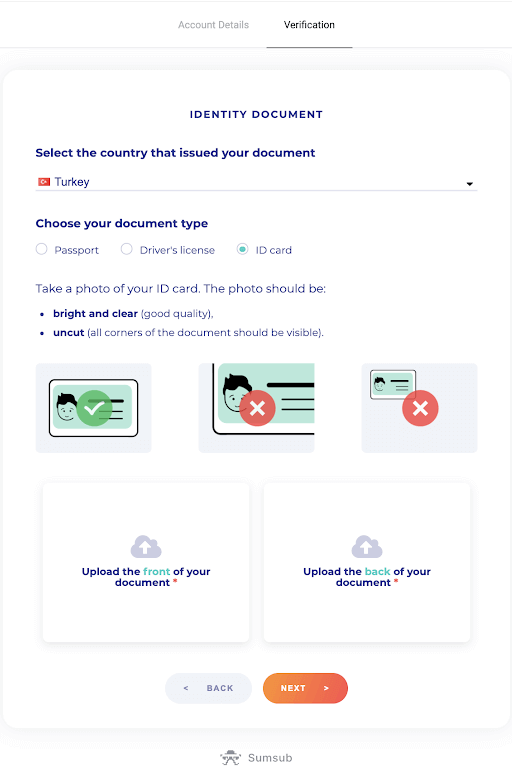
8) Անհրաժեշտության դեպքում սեղմեք «Խմբագրել»՝ ներկայացնելուց առաջ այլ փաստաթուղթ վերբեռնելու համար: Երբ պատրաստ եք, սեղմեք «Հաջորդ»՝ փաստաթղթերը ներկայացնելու համար:
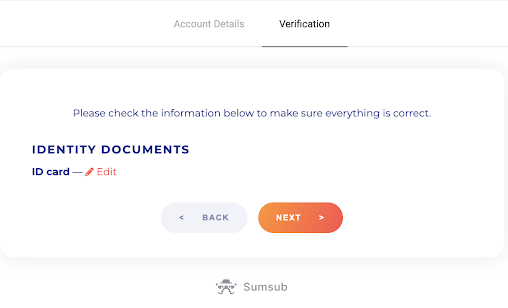
9) Ձեր փաստաթղթերը հաջողությամբ են ներկայացվել: Սեղմեք «OK»՝ «Ստուգման» էջ վերադառնալու համար:
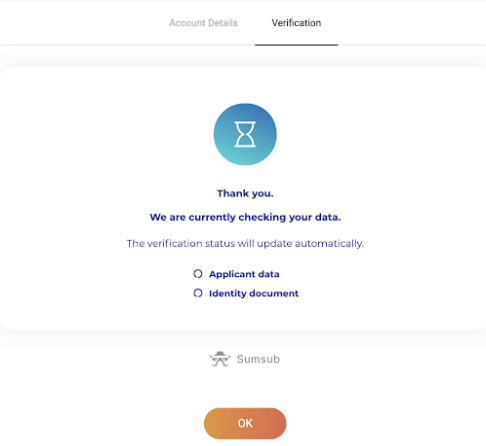
10) Ձեր անձը հաստատող փաստաթուղթը հաստատելու կարգավիճակը կփոխվի «Սպասող»: Ձեր ինքնությունը հաստատելու համար կարող է տևել մինչև 10 րոպե:
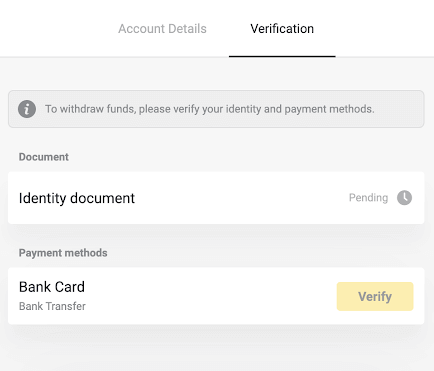
11) Երբ ձեր ինքնությունը հաստատվի, կարգավիճակը փոխվում է «Կատարված է», և դուք կարող եք սկսել ստուգել վճարման եղանակները:
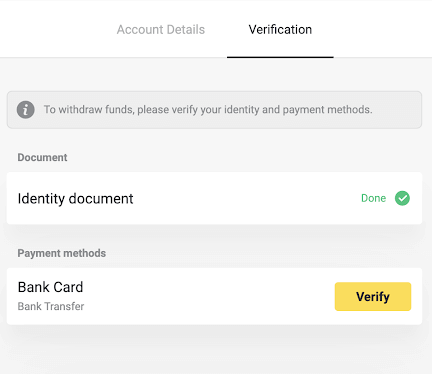
Վճարման եղանակների հաստատման մասին ավելին իմանալու համար տե՛ս Ինչպես ստուգել բանկային քարտը: և ինչպե՞ս ստուգել ոչ անձնավորված բանկային քարտը: հոդվածներ։
12) Եթե վճարման եղանակները ստուգելու կարիք չկա, դուք անմիջապես կստանաք «Ստուգված» կարգավիճակը: Դուք նաև կկարողանաք նորից միջոցներ հանել:
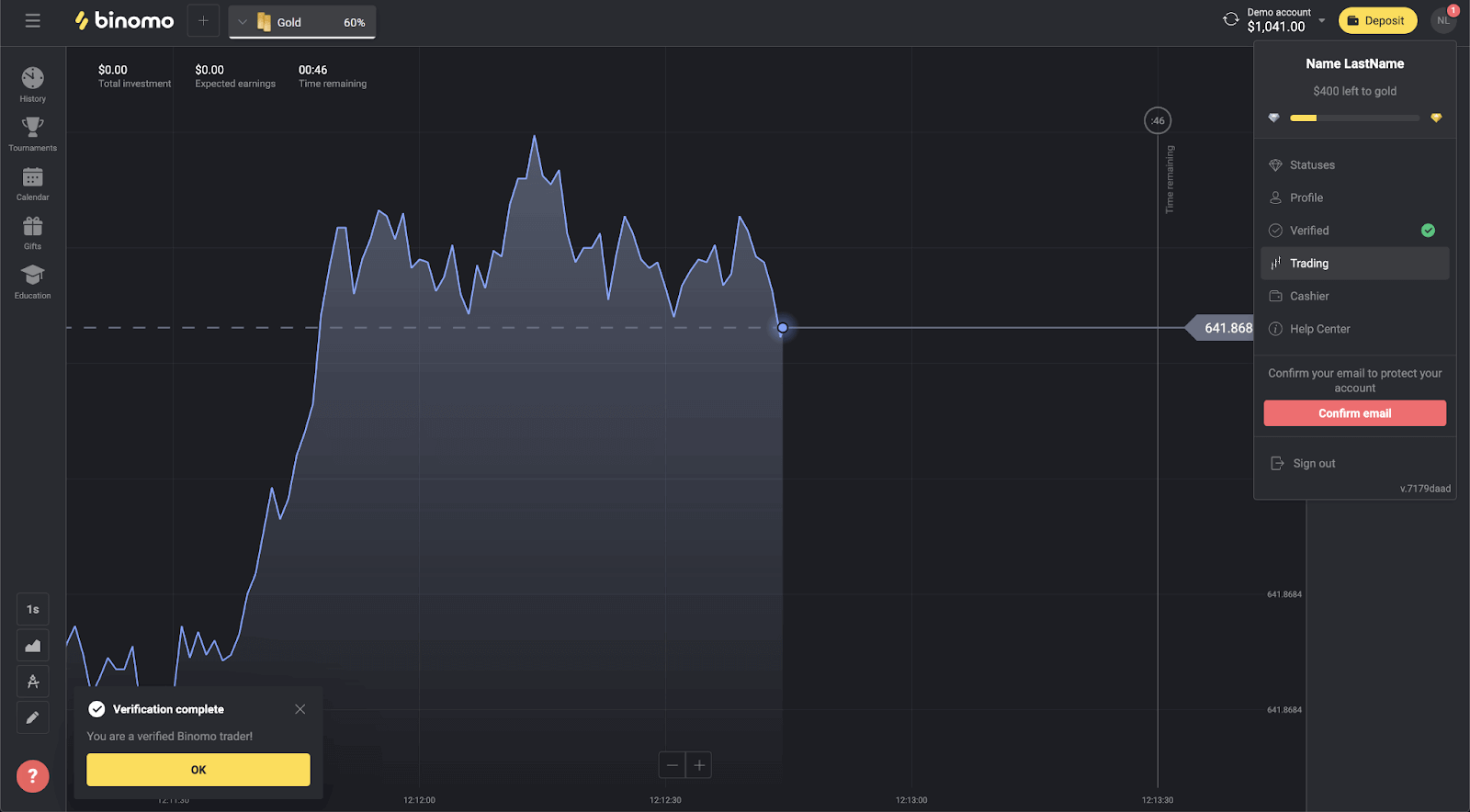
Ստուգեք բանկային քարտը Binomo-ում
Հաստատումը խնդրելուց հետո դուք կստանաք թռուցիկ ծանուցում, և «Ստուգում» տարրը կհայտնվի ընտրացանկում:Նշում . Վճարման եղանակը հաստատելու համար նախ պետք է հաստատեք ձեր ինքնությունը: Խնդրում ենք ծանոթանալ Ինչպես կարող եմ հաստատել իմ ինքնությունը: վերևում
Ձեր ինքնությունը հաստատվելուց հետո դուք կարող եք սկսել ստուգել ձեր բանկային քարտերը:
Բանկային քարտը ստուգելու համար դուք պետք է հետևեք հետևյալ քայլերին.
1) Սեղմեք ձեր պրոֆիլի նկարի վրա՝ ցանկը բացելու համար:
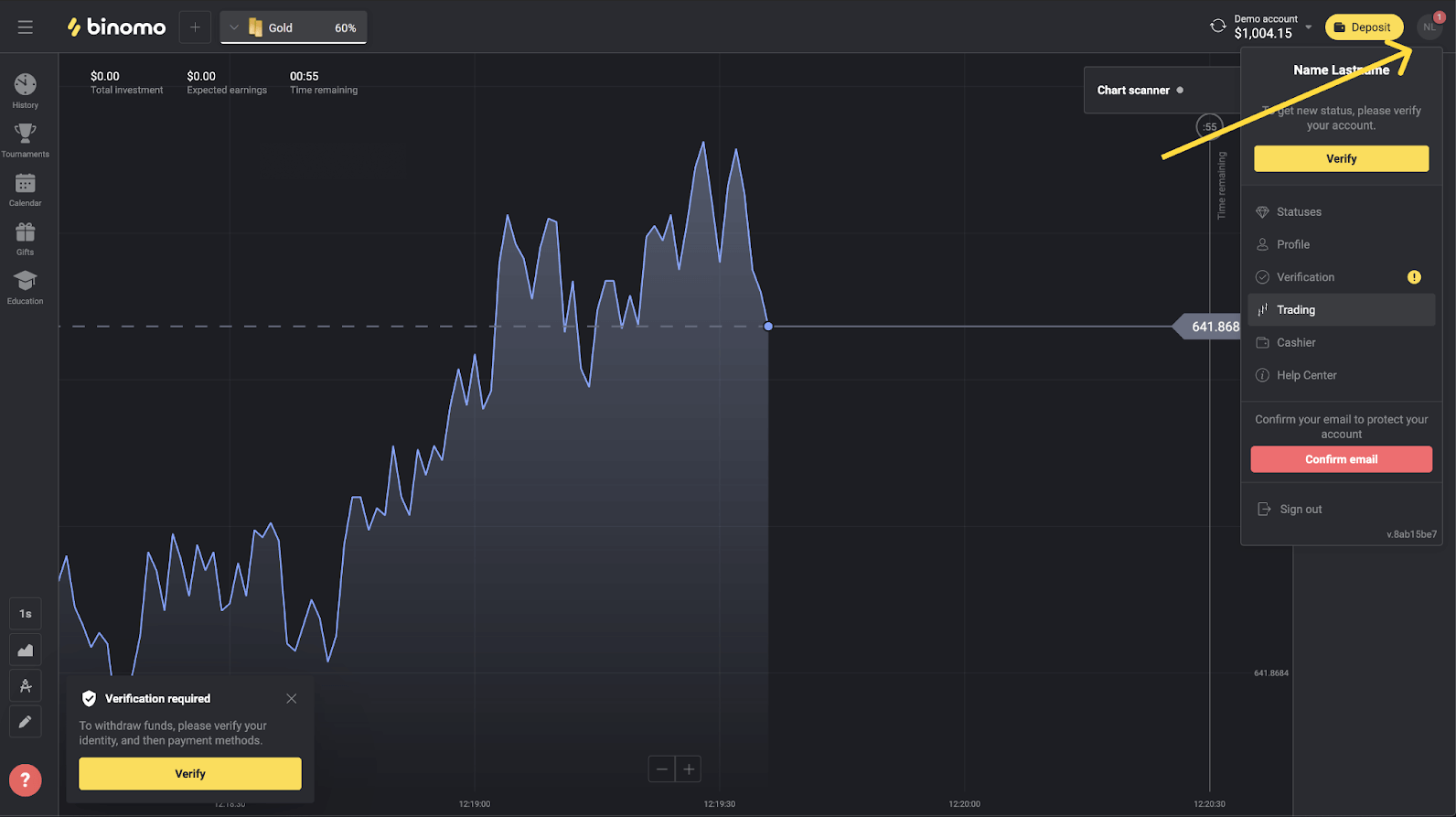
2) Սեղմեք «Ստուգել» կոճակը կամ ընտրացանկից ընտրեք «Ստուգում»:
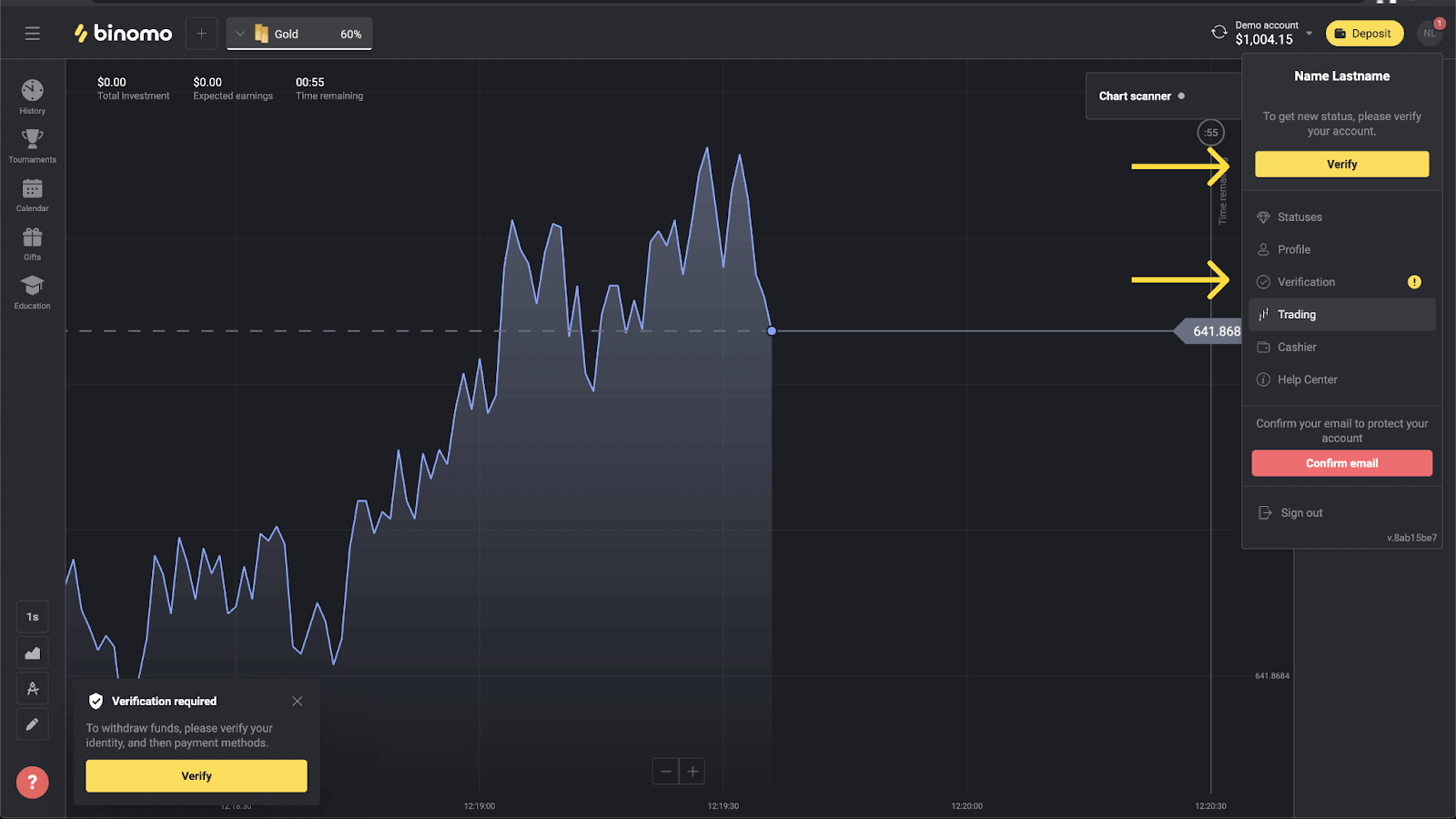
3) Դուք կվերահղվեք դեպի «Ստուգում» էջ՝ չստուգված վճարման բոլոր եղանակների ցանկով: Ընտրեք վճարման եղանակը, որից ցանկանում եք սկսել և սեղմեք «Ստուգել»:
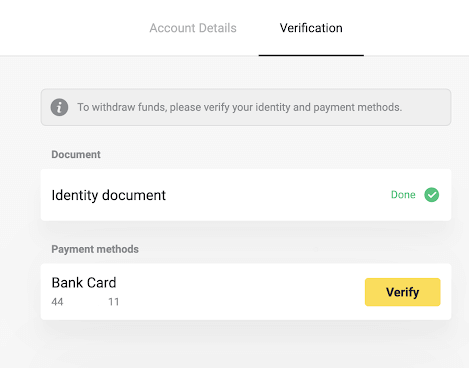
4) Վերբեռնեք ձեր բանկային քարտի լուսանկարը միայն առջևի մասում, որպեսզի տեսանելի լինեն քարտատիրոջ անունը, քարտի համարը և գործողության ժամկետը: Ընդունում ենք լուսանկարներ հետևյալ ձևաչափերով՝ jpg, png, pdf: Սեղմեք «Հաջորդ»:
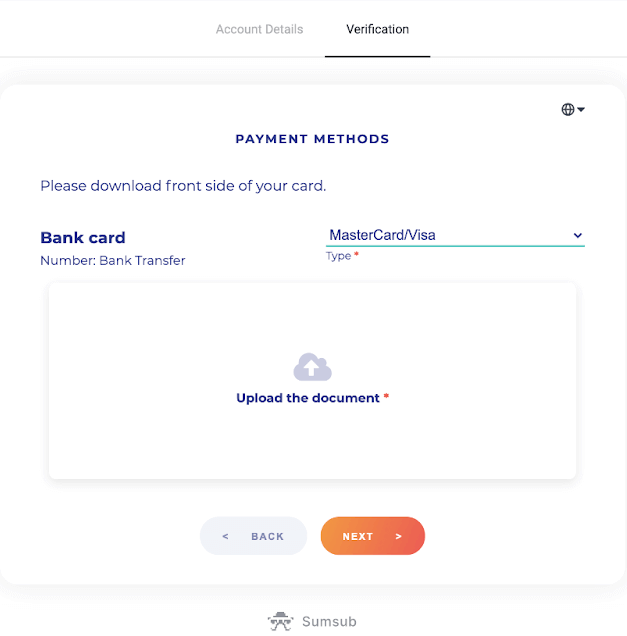
5) Ձեր լուսանկարը հաջողությամբ ուղարկվել է: Սեղմեք «OK»՝ «Ստուգման» էջ վերադառնալու համար:
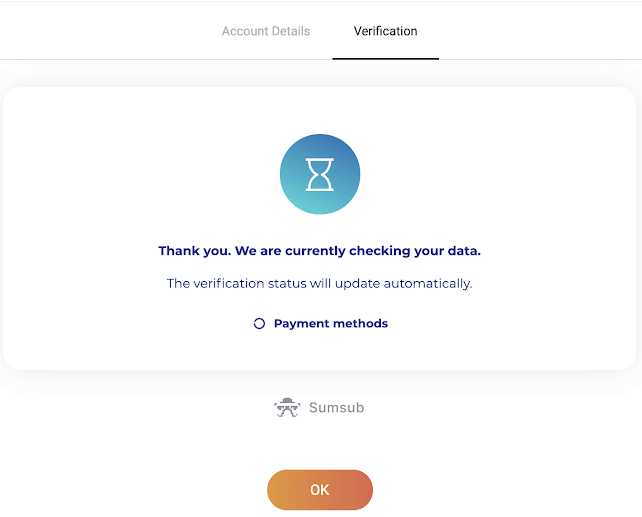
6) Բանկային քարտի ստուգման կարգավիճակը կփոխվի «Սպասվում է»: Բանկային քարտի ստուգումը կարող է տևել մինչև 10 րոպե:
Ստուգումն ավարտելու համար դուք պետք է ստուգեք ցուցակի բոլոր վճարման եղանակները:
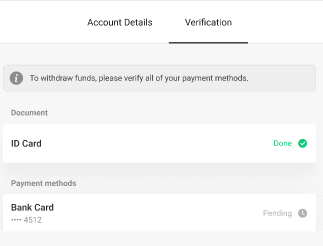
7) Հաստատումն ավարտվելուց հետո դուք ծանուցում կստանաք, և ձեր կարգավիճակը կփոխվի «Ստուգված»: Դուք նաև կկարողանաք նորից միջոցներ հանել:
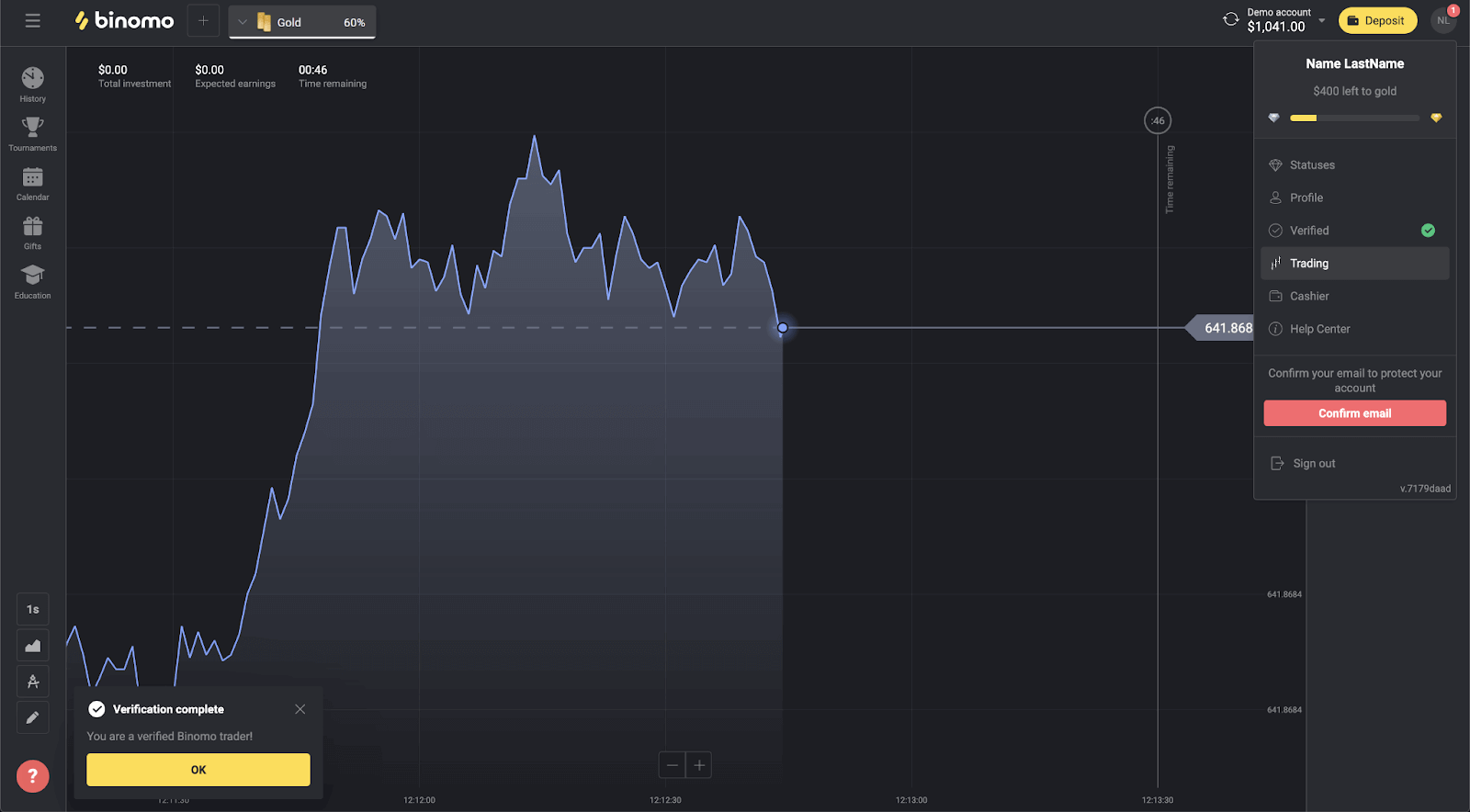
Ստուգեք ոչ անհատականացված բանկային քարտը Binomo-ում
Հաստատումը խնդրելուց հետո դուք կստանաք թռուցիկ ծանուցում, և «Ստուգում» տարրը կհայտնվի ընտրացանկում:Նշում . Վճարման եղանակը հաստատելու համար նախ պետք է հաստատեք ձեր ինքնությունը: Խնդրում ենք տե՛ս Ինչպես կարող եմ ստուգել իմ ինքնությունը վերևում
Հենց որ ձեր ինքնությունը հաստատվի, դուք կարող եք սկսել ստուգել ձեր բանկային քարտերը:
Ոչ անհատականացված բանկային քարտը ստուգելու համար դուք պետք է հետևեք հետևյալ քայլերին.
1) Սեղմեք ձեր պրոֆիլի նկարի վրա՝ ընտրացանկը բացելու համար:
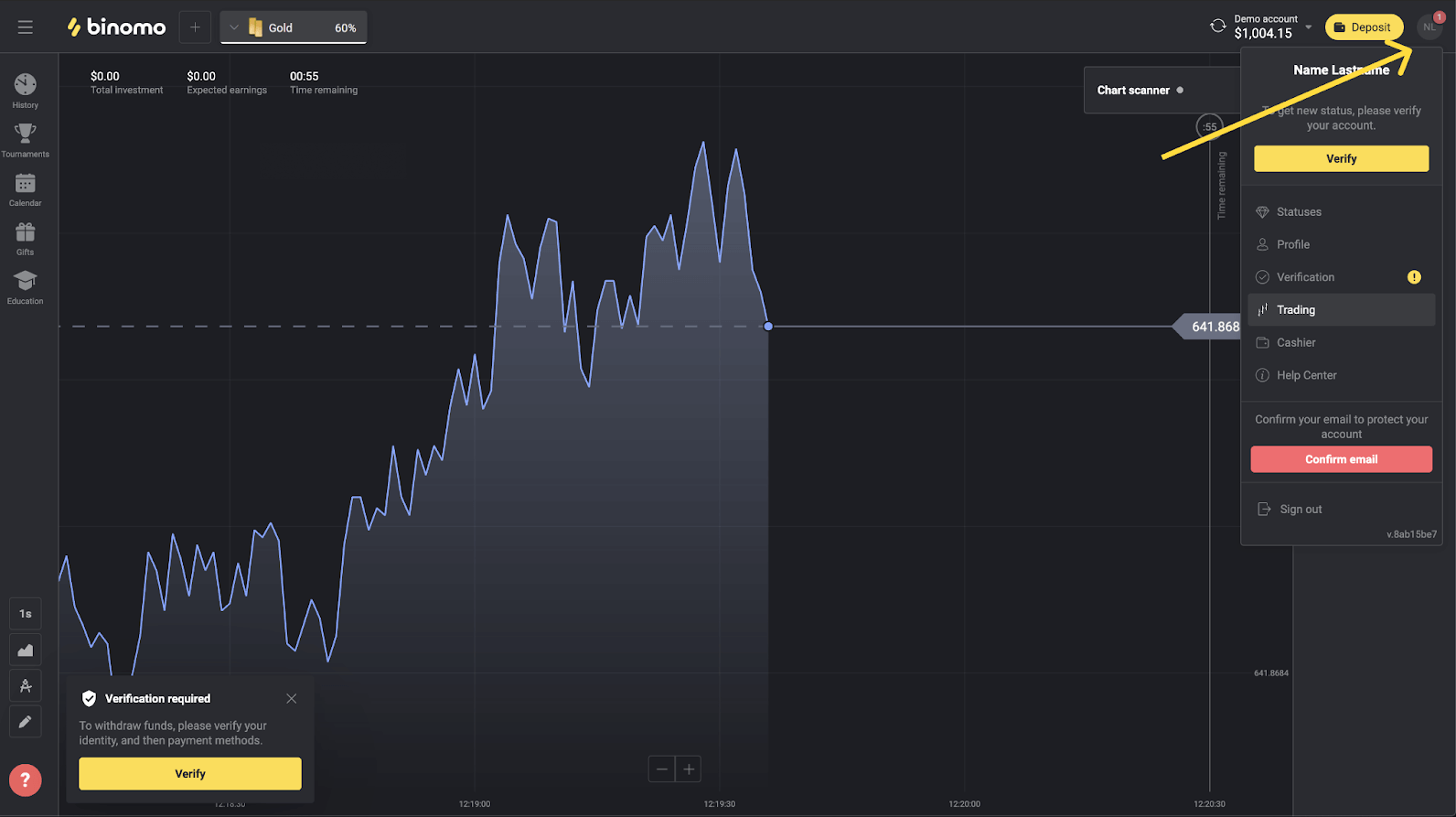
2) Սեղմեք «Ստուգել» կոճակը կամ ընտրացանկից ընտրեք «Ստուգում»:
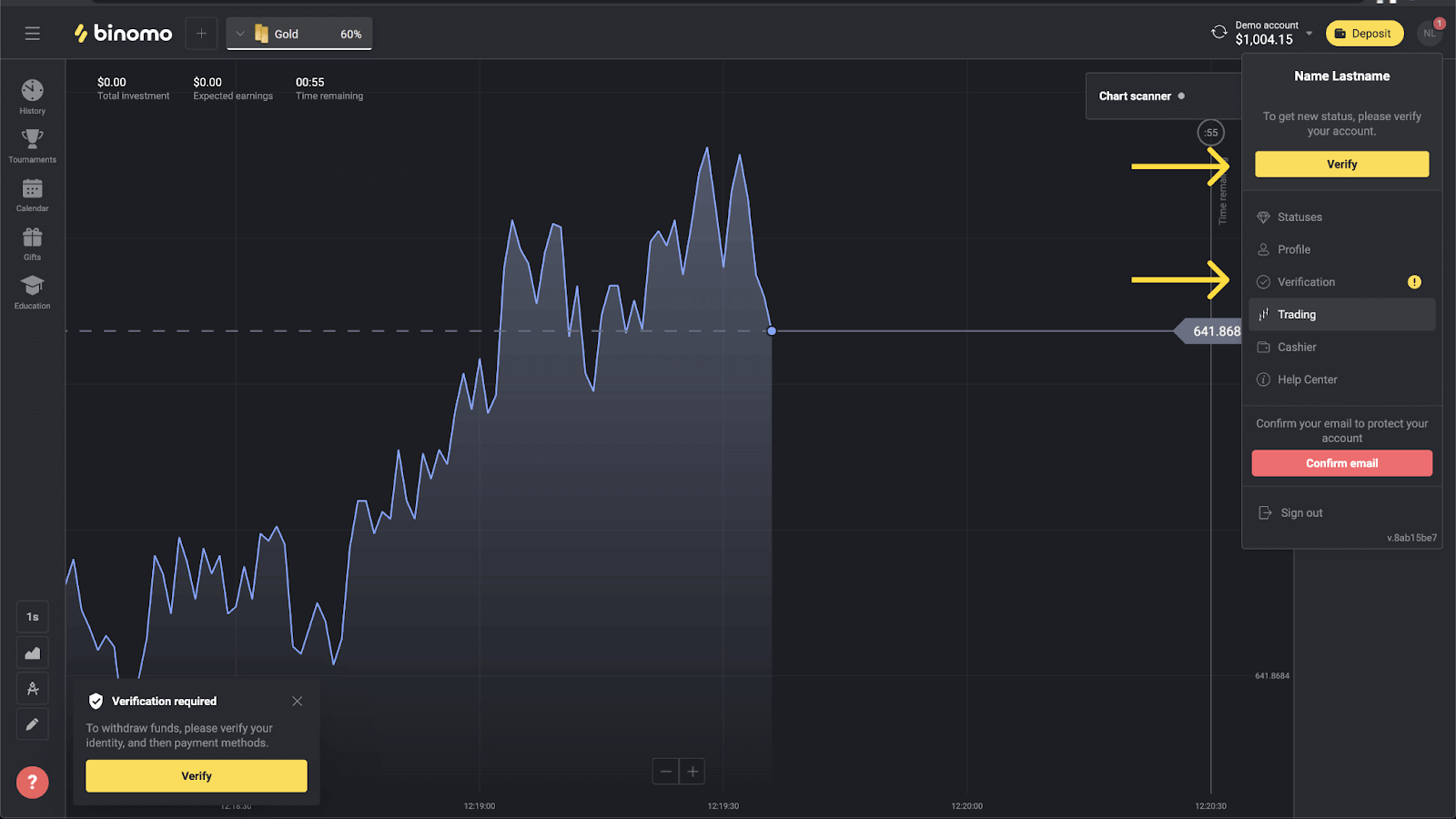
3) Դուք կվերահղվեք դեպի «Ստուգում» էջ՝ չստուգված վճարման բոլոր եղանակների ցանկով: Ընտրեք վճարման եղանակը, որից ցանկանում եք սկսել և սեղմեք «Ստուգել»:
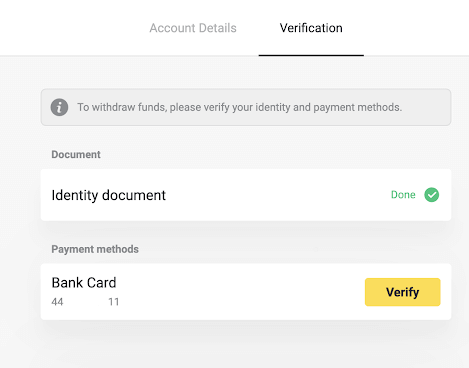
4) Վերբեռնեք ձեր բանկային քարտի լուսանկարը միայն առջևի կողմից, որպեսզի տեսանելի լինեն քարտի համարը և գործողության ժամկետը: Եվ բանկային քաղվածքի լուսանկարը՝ կնիքը, թողարկման ամսաթիվը և ձեր անունը տեսանելի: Փաստաթուղթը չպետք է լինի 3 ամսից ավելի հին: Մենք ընդունում ենք լուսանկարներ հետևյալ ձևաչափերով՝ jpg, png, pdf: Սեղմեք «Հաջորդ»:
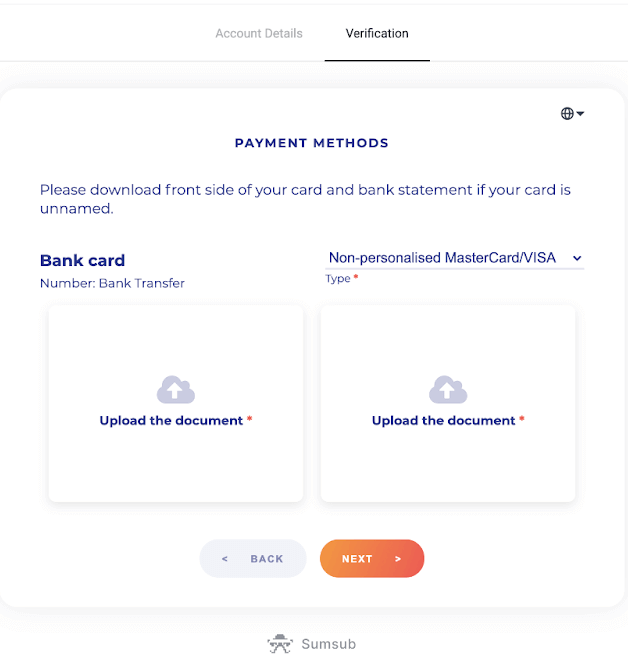
5) Ձեր փաստաթղթերը հաջողությամբ ներկայացվել են: Սեղմեք «OK»՝ «Ստուգման» էջ վերադառնալու համար:
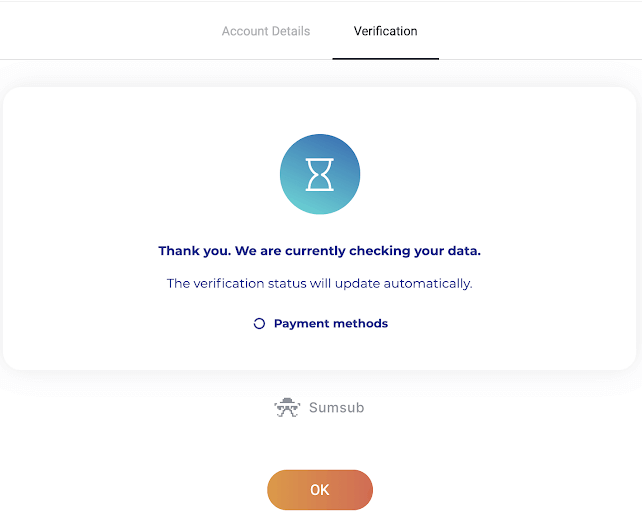
6) Ձեր բանկային քարտի ստուգման կարգավիճակը կփոխվի «Սպասող»: Բանկային քարտի ստուգումը կարող է տևել մինչև 10 րոպե:
Ստուգումն ավարտելու համար դուք պետք է ստուգեք ցուցակի բոլոր վճարման եղանակները:
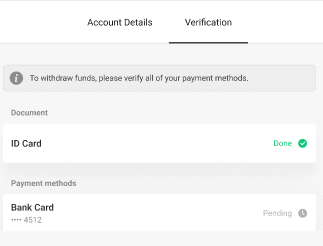
7) Հաստատումն ավարտվելուց հետո դուք ծանուցում կստանաք, և ձեր կարգավիճակը կփոխվի «Ստուգված»: Դուք նաև կկարողանաք նորից միջոցներ հանել:
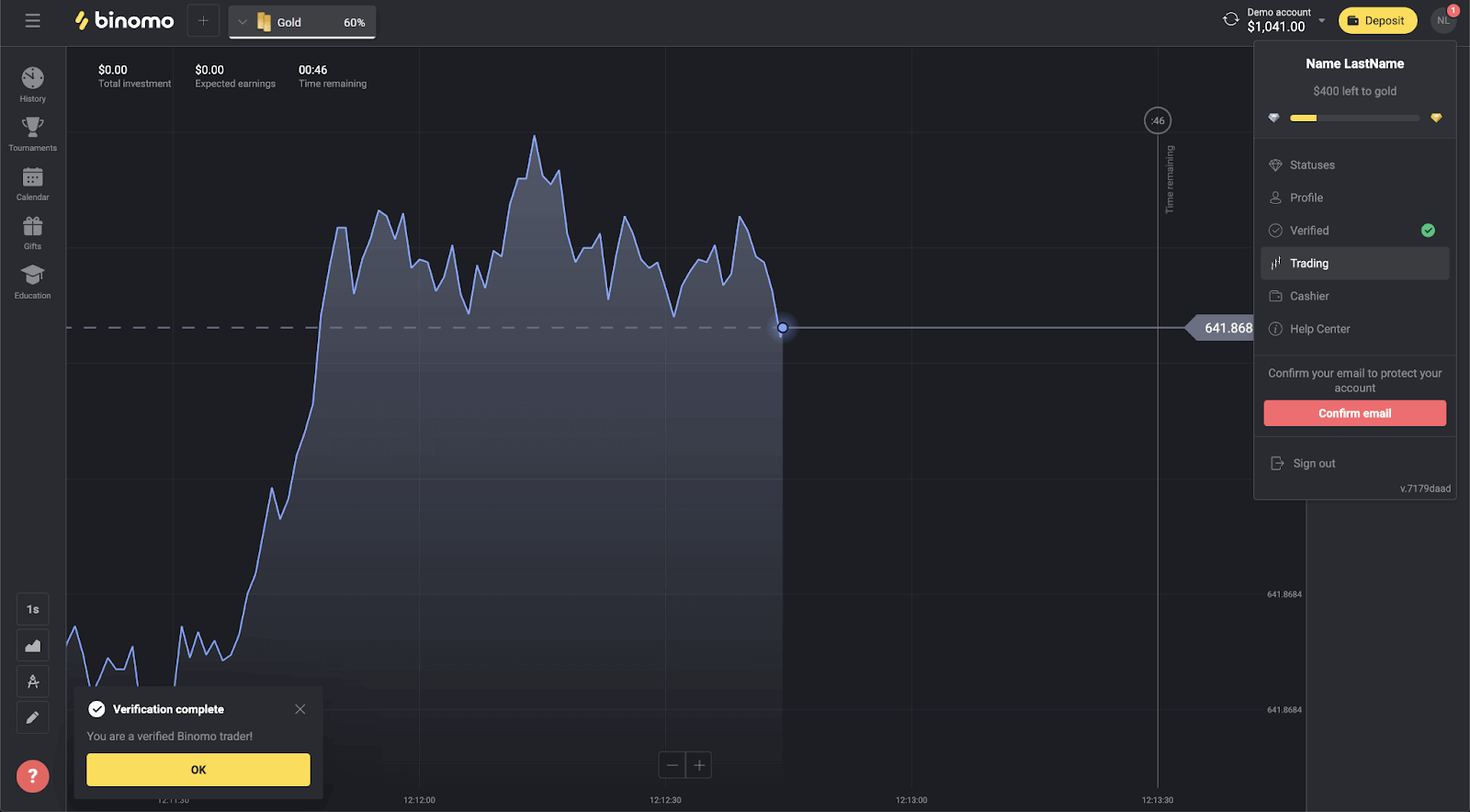
Ստուգեք վիրտուալ բանկային քարտը Binomo-ում
Հաստատումը խնդրելուց հետո դուք կստանաք թռուցիկ ծանուցում, և «Ստուգում» տարրը կհայտնվի ընտրացանկում:
Նշում . Վճարման եղանակը հաստատելու համար նախ պետք է հաստատեք ձեր ինքնությունը: Խնդրում ենք ծանոթանալ Ինչպես կարող եմ հաստատել իմ ինքնությունը: հոդված.
Երբ ձեր ինքնությունը հաստատվի, կարող եք սկսել ստուգել ձեր բանկային քարտերը:
Վիրտուալ բանկային քարտը ստուգելու համար դուք պետք է հետևեք հետևյալ քայլերին.
1) Սեղմեք ձեր պրոֆիլի նկարի վրա՝ ցանկը բացելու համար:

2) Սեղմեք «Ստուգել» կոճակը կամ ընտրացանկից ընտրեք «Ստուգում»:

3) Դուք կվերահղվեք դեպի «Ստուգում» էջ՝ չստուգված վճարման բոլոր եղանակների ցանկով: Ընտրեք ձեր վիրտուալ բանկային քարտը և սեղմեք «Ստուգել»:

4) Վերբեռնեք ձեր վիրտուալ բանկային քարտի սքրինշոթը: Համոզվեք, որ քարտի համարի առաջին 6 և վերջին 4 թվանշանները, գործողության ժամկետը և քարտատիրոջ անունը տեսանելի են և հեշտ ընթեռնելի: Մենք ընդունում ենք սքրինշոթներ հետևյալ ձևաչափերով՝ jpg, png, pdf: Սեղմեք «Հաջորդ»:

5) Ձեր սքրինշոթը հաջողությամբ ուղարկվել է: Սեղմեք «OK»՝ «Ստուգման» էջ վերադառնալու համար:

6) Վիրտուալ բանկային քարտի ստուգման կարգավիճակը կփոխվի «Սպասվում է»: Բանկային քարտի ստուգումը կարող է տևել մինչև 10 րոպե: Ստուգումն ավարտելու համար դուք պետք է ստուգեք ցուցակի բոլոր վճարման եղանակները:

7) Հաստատումն ավարտվելուց հետո դուք ծանուցում կստանաք, և ձեր կարգավիճակը կփոխվի «Ստուգված»: Դուք նաև կկարողանաք նորից միջոցներ հանել:
Հաճախակի տրվող հարցեր՝ ընդհանուր հարցեր
Ինչպես անցնել ստուգում
Հաստատման հարցումը ստանալուց հետո հաստատումը հաջողությամբ անցնելու համար ձեզ հարկավոր է.
- Ձեր անձնագրի, նույնականացման քարտի կամ վարորդական իրավունքի լուսանկարը, ինչպես առջևի, այնպես էլ հետևի (եթե փաստաթուղթը երկկողմանի է): Փաստաթղթերի տեսակները կարող են տարբեր լինել ըստ երկրների, ստուգեք փաստաթղթերի ամբողջական ցանկը:
- Բանկային քարտերի լուսանկարներ, որոնք դուք ավանդադրել եք (միայն առջևի կողմը):
- Բանկային քաղվածքի լուսանկար (միայն ոչ անհատականացված քարտերի համար):
Նշում . Համոզվեք, որ փաստաթղթերը վավեր կլինեն վերբեռնման օրվանից առնվազն մեկ ամիս (Ինդոնեզիայի և Բրազիլիայի բնակիչների համար վավերականությունը անտեղի է): Ձեր լրիվ անունը, թվերը, ամսաթվերը և ձեր փաստաթղթի բոլոր անկյունները պետք է տեսանելի լինեն: Մենք ընդունում ենք փաստաթղթեր հետևյալ ձևաչափերով՝ jpg, png, pdf:
Երբ ձեր բոլոր փաստաթղթերը պատրաստ լինեն, կան 4 քայլեր, որոնք պետք է ավարտվեն.
1) Ինքնության ստուգում:
Այս փուլն անցնելու համար դուք պետք է.
- Վերբեռնեք ձեր անձը հաստատող փաստաթղթի լուսանկարները, առջևի և հետևի կողմերը:
2) վճարման եղանակի ստուգում.
Եթե դուք բանկային քարտեր եք օգտագործել դրամական միջոցները մուտքագրելու կամ հանելու համար, մենք ձեզ կխնդրենք ստուգել դրանք: Դա անելու համար դուք պետք է.
- վերբեռնեք ձեր ավանդադրած բանկային քարտի լուսանկարը, միայն առջևի կողմում.
- վերբեռնեք բանկային քաղվածքի լուսանկար (միայն ոչ անհատականացված քարտերի համար):
3) Սպասեք, մինչև մենք ստուգենք ձեր փաստաթղթերը, դա մեզ սովորաբար տևում է 10 րոպեից պակաս:
4) Ավարտելուց հետո դուք կստանաք հաստատման նամակ և թռուցիկ ծանուցում և կկարողանաք հանել միջոցները: Դա այն է, դուք ստուգված Binomo վաճառող եք:
Որքա՞ն ժամանակ է տևում ստուգումը
Ձեր հաշիվը հաստատելու համար մեզ սովորաբար տևում է 10 րոպեից պակաս:Հազվագյուտ դեպքեր կան, երբ փաստաթղթերը չեն կարող ավտոմատ կերպով ստուգվել, և մենք դրանք ստուգում ենք ձեռքով։ Այս իրավիճակում ստուգման ժամկետը կարող է երկարաձգվել մինչև 7 աշխատանքային օրով:
Դուք կարող եք ավանդներ դնել և առևտուր անել սպասելիս, բայց չեք կարողանա հանել միջոցները մինչև ստուգման ավարտը:
Պե՞տք է արդյոք ստուգել գրանցվելիս
Գրանցվելիս հաստատման պահանջ չկա, միայն պետք է հաստատեք ձեր էլ. Ստուգումն ավտոմատ է և սովորաբար պահանջվում է, երբ գումար եք հանում ձեր Binomo հաշվից: Հաստատումը խնդրելուց հետո դուք կստանաք թռուցիկ ծանուցում, և «Ստուգում» տարրը կհայտնվի ընտրացանկում:
Կարո՞ղ եմ առևտուր անել առանց ստուգման
Դուք ազատ եք ավանդներ դնել, առևտուր անել և դուրս բերել միջոցները մինչև հաստատման պահանջը: Ստուգումը սովորաբար սկսվում է, երբ ձեր հաշվից գումար եք հանում: Երբ դուք ստանում եք թռուցիկ ծանուցում, որով խնդրում ենք հաստատել հաշիվը, դուրսբերումը կսահմանափակվի, բայց դուք ազատ եք առևտուր անելու համար: Անցեք հաստատում, որպեսզի կարողանաք նորից հետ կանչել:
Լավ նորությունն այն է, որ սովորաբար մեզանից 10 րոպեից քիչ ժամանակ է պահանջվում օգտատիրոջը ստուգելու համար:
Ե՞րբ կկարողանամ հանել միջոցները
Դուք կարող եք հետ կանչել ստուգման ավարտից անմիջապես հետո: Ստուգման գործընթացը սովորաբար տևում է 10 րոպեից պակաս: Հետկանչման հարցումը կմշակվի Binomo-ի կողմից 3 աշխատանքային օրվա ընթացքում: Գումարը ստանալու ճշգրիտ ամսաթիվը և ժամը կախված է վճարային ծառայությունների մատակարարից:
Ինչու՞ պետք է հաստատեմ իմ հեռախոսահամարը
Պարտադիր չէ, բայց ձեր հեռախոսահամարի հաստատումն օգնում է մեզ ապահովել ձեր հաշվի և միջոցների անվտանգությունը: Շատ ավելի արագ և հեշտ կլինի վերականգնել մուտքը, եթե դուք կորցրել եք ձեր գաղտնաբառը կամ կոտրվել եք: Դուք նաև թարմացումներ կստանաք մեր առաջխաղացումների և բոնուսների վերաբերյալ բոլորից առաջ: VIP թրեյդերները հեռախոսահամարի ստուգումից հետո ստանում են անձնական մենեջեր:
Դուք կստանաք թռուցիկ ծանուցում, որը հուշում է ձեզ մուտքագրել հեռախոսահամարը: Այն կարող է նաև նախապես նշվել ձեր պրոֆիլում:
Ինչպես ստուգել էլեկտրոնային դրամապանակը
Եթե դուք օգտագործում եք միայն էլեկտրոնային դրամապանակներ կանխիկացման և ավանդի համար, ապա ձեր վճարման եղանակները ստուգելու կարիք չկա: Ձեզ անհրաժեշտ է միայն հաստատել ձեր ինքնությունը:
Հաճախակի տրվող հարցեր՝ անվտանգություն և անսարքությունների վերացում
Ինչպե՞ս իմանամ, որ ստուգումը հաջող է անցել
Դուք կարող եք ստուգել ձեր կարգավիճակը վերևի աջ անկյունում գտնվող ընտրացանկում: Երբ ձեր բոլոր փաստաթղթերը հաստատվեն, դուք կստանաք կանաչ նշան «Ստուգում» ցանկի տարրի կողքին: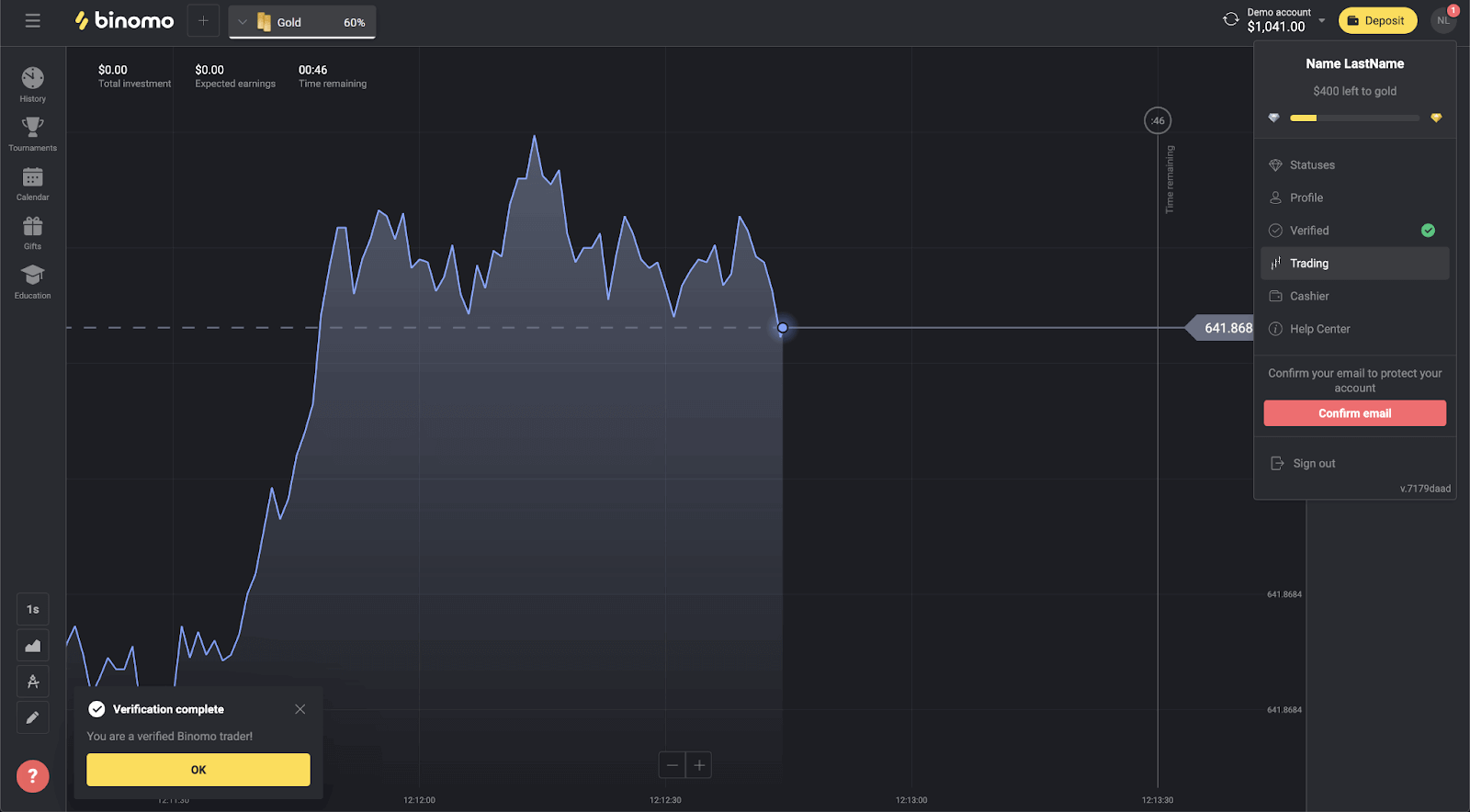
Բացի այդ, ձեր բոլոր փաստաթղթերը կստանան «Կատարված» կարգավիճակ:
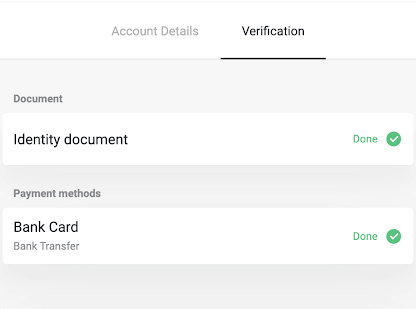
Դուք նաև կստանաք թռուցիկ ծանուցում և էլփոստի հաստատում:
Արդյո՞ք անվտանգ է ձեզ ուղարկել իմ անձնական տվյալները
Կարճ պատասխան՝ այո, այդպես է։ Ահա թե ինչ ենք մենք անում՝ ապահովելու ձեր տվյալների անվտանգությունը:
- Ձեր ամբողջ տեղեկատվությունը պահվում է կոդավորված ձևաչափով սերվերների վրա: Այս սերվերները պահվում են տվյալների կենտրոններում, որոնք համապատասխանում են TIA-942 և PCI DSS՝ անվտանգության միջազգային ստանդարտներին:
- Տվյալների կենտրոնները տեխնիկապես պաշտպանված են և ֆիզիկապես շուրջօրյա հսկվում են հատուկ աուդիտի ենթարկված անվտանգության անձնակազմի կողմից:
- Ամբողջ տեղեկատվությունը փոխանցվում է գաղտնագրման ծածկագրմամբ պաշտպանված ալիքի միջոցով: Երբ դուք վերբեռնում եք որևէ անձնական լուսանկար, վճարման մանրամասներ և այլն, ծառայությունը ավտոմատ կերպով թաքցնում կամ քողարկում է նշանների մի մասը (օրինակ՝ ձեր վճարային քարտի 6 միջին թվանշանները): Նույնիսկ եթե խարդախները փորձեն գրավել ձեր տեղեկատվությունը, նրանք կստանան միայն կոդավորված նշաններ, որոնք անօգուտ են առանց բանալիի:
- Ապակոդավորման բանալիները պահվում են փաստացի տեղեկատվությունից առանձին, այնպես որ հանցավոր մտադրություն ունեցող մարդիկ մուտք չեն ունենա ձեր անձնական տվյալները:
Ինչո՞ւ են ինձ խնդրել նորից ստուգում անցնել
Հնարավոր է, որ ձեզանից պահանջվի նորից հաստատել այն բանից հետո, երբ վճարման նոր եղանակ օգտագործեք: Օրենքի համաձայն՝ Binomo առևտրային հարթակում օգտագործվող վճարման յուրաքանչյուր եղանակ պետք է ստուգվի: Սա վերաբերում է ինչպես ավանդին, այնպես էլ դուրսբերմանը:
Նշում . Վճարման եղանակներին հավատարիմ մնալը, որը դուք արդեն օգտագործել և ստուգել եք, կփրկի ձեզ նորից ստուգում անցնելուց:
Մենք նաև խնդրում ենք նորից ստուգել, եթե վավերացված փաստաթղթերի ժամկետը սպառվում է:
Հազվագյուտ դեպքերում մենք կարող ենք խնդրել ձեզ կրկին հաստատել ձեր ինքնությունը, էլ.փոստը կամ այլ անձնական տվյալներ: Սովորաբար դա տեղի է ունենում, երբ քաղաքականությունը փոխվել է կամ որպես ընկերության հակախարդախության գործունեության մաս:
Ինչու՞ են իմ փաստաթղթերը մերժվել
Երբ ձեր փաստաթղթերը չեն անցնում ստուգում, դրանք ստանում են հետևյալ կարգավիճակներից մեկը.
- Նորից փորձեք:
- Մերժվել է.
1.Սեղմեք «Փորձեք նորից» ստուգման էջում:
2. Ձեր փաստաթուղթը մերժելու պատճառը կբացատրվի, ինչպես ստորև բերված օրինակում: Համոզվեք, որ շտկել եք խնդիրը, այնուհետև սեղմեք «Վերբեռնել նոր» կոճակը՝ ձեր փաստաթուղթը նորից վերբեռնելու համար:
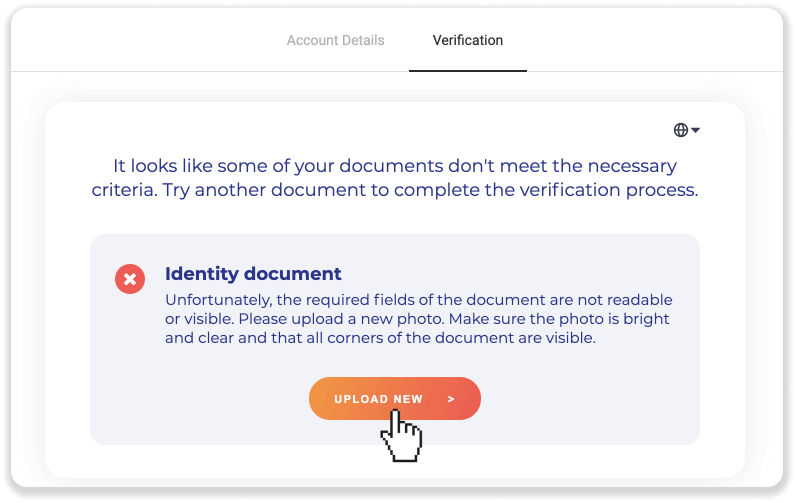
Նշում . Սովորաբար փաստաթղթերը մերժվում են, քանի որ դրանք չեն համապատասխանում բոլոր պահանջներին: Նախքան նորից վերբեռնելը, համոզվեք, որ ուղարկվող լուսանկարը վառ և պարզ է, ձեր փաստաթղթի բոլոր անկյունները տեսանելի են, և ձեր լրիվ անունը, համարները և ամսաթվերը հեշտ ընթեռնելի են:
Եթե ձեր փաստաթղթերից մեկը ստացել է «Մերժված» կարգավիճակը, նշանակում է, որ համակարգը չի կարողացել այն ճիշտ կարդալ:
Այս խնդիրը լուծելու համար հետևեք հետևյալ քայլերին.
1) Սեղմեք մերժված փաստաթղթի վրա, այնուհետև սեղմեք «Կապ աջակցության» կոճակը:
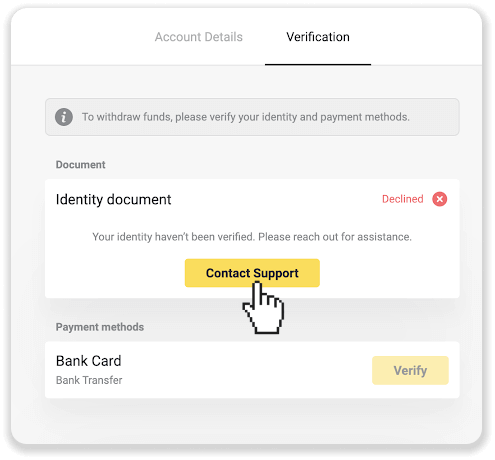
2) Դուք կվերահղվեք էլփոստի հաճախորդին: Հարցը կնկարագրվի նախագծում։ Ուղարկեք նամակ, և մեր աջակցման թիմը կօգնի ձեզ լուծել խնդիրը:
Եթե հարցեր ունեք, դիմեք «Ինչպե՞ս անցնեմ ստուգումը»: հոդված կամ կապվեք մեր աջակցության թիմին օգնության համար:
Կարո՞ղ եմ նախապես ստուգել
Նախապես ստուգելու կարիք չկա։ Ստուգման գործընթացը ավտոմատ է և սովորաբար պահանջվում է, երբ գումար եք հանում ձեր Binomo հաշվից: Հաստատումը խնդրելուց հետո դուք կստանաք թռուցիկ ծանուցում, և «Ստուգում» տարրը կհայտնվի ընտրացանկում:
Նշում. Հաստատման հարցում ստանալուց հետո դուք դեռ կարող եք ավանդներ դնել և առևտուր անել, բայց դուք չեք կարողանա միջոցներ հանել մինչև չավարտեք ստուգումը: